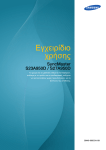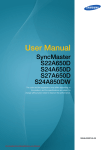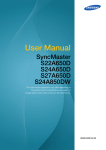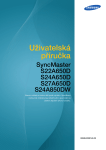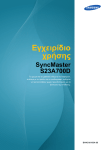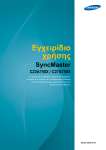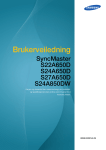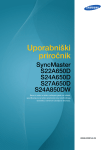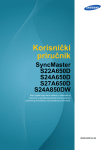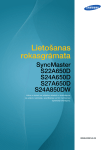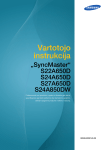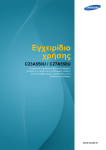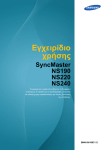Download Samsung S24A850DW Εγχειρίδιο χρήσης
Transcript
Εγχειρίδιο χρήσης SyncMaster S22A650D S24A650D S27A650D S24A850DW Το χρώμα και η εμφάνιση ενδέχεται να διαφέρουν, ανάλογα με το προϊόν και οι προδιαγραφές ενδέχεται να τροποποιηθούν χωρίς προειδοποίηση, για τη βελτίωση της απόδοσης. BN46-00081A-06 Πριν χρησιμοποιήσετε το προϊόν Πνευματικά δικαιώματα Τα περιεχόμενα αυτού του εγχειριδίου υπόκεινται σε αλλαγή χωρίς προειδοποίηση για λόγους βελτίωσης της ποιότητας. © 2011 Samsung Electronics Τα πνευματικά δικαιώματα αυτού του εγχειριδίου ανήκουν στη Samsung Electronics. Απαγορεύεται η χρήση ή η αναπαραγωγή ολόκληρου ή μέρους αυτού του εγχειριδίου χωρίς την έγκριση της Samsung Electronics. Τα λογότυπα SAMSUNG και SyncMaster είναι σήματα κατατεθέντα της Samsung Electronics. Οι ονομασίες Microsoft, Windows και Windows NT είναι σήματα κατατεθέντα της Microsoft Corporation. Οι ονομασίες VESA, DPM και DDC είναι σήματα κατατεθέντα της Video Electronics Standards Association. Ενδέχεται να υπάρξει χρέωση για διαχειριστικές δαπάνες σε περίπτωση που είτε (a) κατόπιν αιτήματός σας κληθεί κάποιος τεχνικός χωρίς να διαπιστωθεί κάποιο ελάττωμα στο προϊόν. (εάν αμελήσατε να διαβάσατε αυτές τις οδηγίες χρήσης). (b) είτε προσκομίσατε τη μονάδα σε ένα κέντρο επισκευών όπου και πάλι δεν διαπιστώθηκε ελάττωμα στο προϊόν. (εάν αμελήσατε να διαβάσατε αυτές τις οδηγίες χρήσης). Θα ενημερωθείτε για το ακριβές ποσόν της χρέωσης πριν από την έναρξη οποιασδήποτε εργασίας ή κατ' οίκον επίσκεψη. Εικονίδια που χρησιμοποιούνται σε αυτό το εγχειρίδιο Οι παρακάτω εικόνες είναι μόνο για αναφορά. Οι πραγματικές συνθήκες ενδέχεται να διαφέρουν από αυτές που απεικονίζονται. Πριν χρησιμοποιήσετε το προϊόν 2 Πριν χρησιμοποιήσετε το προϊόν Σύμβολα προειδοποιήσεων ασφαλείας Εάν δεν ακολουθηθούν οι οδηγίες, ενδέχεται να προκληθεί σοβαρός ή θανάσιμος τραυματισμός. Προειδοποίηση Προσοχή Εάν δεν ακολουθηθούν οι οδηγίες, ενδέχεται να προκληθεί τραυματισμός ή φθορά περιουσιακών στοιχείων. Απαγορεύονται οι δραστηριότητες που φέρουν αυτό το σύμβολο. Πρέπει να ακολουθούνται οι οδηγίες που φέρουν αυτό το σύμβολο. Πριν χρησιμοποιήσετε το προϊόν 3 Πριν χρησιμοποιήσετε το προϊόν Καθαρισμός Καθαρισμός Να είστε προσεκτικοί κατά τον καθαρισμό, καθώς η οθόνη και το εξωτερικό των προηγμένων μοντέλων LCD γρατζουνίζονται εύκολα. Ακολουθήστε τα παρακάτω βήματα κατά τον καθαρισμό. 1. Απενεργοποιήστε την οθόνη και τον υπολογιστή. 2. Αποσυνδέστε το καλώδιο τροφοδοσίας από την οθόνη. Κρατάτε το καλώδιο τροφοδοσίας από το φις και μην αγγίζετε το καλώδιο με βρεγμένα χέρια. Διαφορετικά, μπορεί να προκληθεί ηλεκτροπληξία. 3. Σκουπίζετε την οθόνη με ένα καθαρό, μαλακό και στεγνό πανί. Μην εφαρμόζετε στην οθόνη καθαριστικά που περιέχουν αλκοόλη, διαλυτικό ή επιφανειοδραστική ουσία. ! Μην ψεκάζετε νερό ή καθαριστικά απευθείας επάνω στο προϊόν. 4. Βρέξτε ένα μαλακό και στεγνό πανί με νερό και στύψτε το καλά για να καθαρίσετε το εξωτερικό της οθόνης. 5. Συνδέστε το καλώδιο τροφοδοσίας στο προϊόν μετά τον καθαρισμό του προϊόντος. 6. Ενεργοποιήστε την οθόνη και τον υπολογιστή. ! Πριν χρησιμοποιήσετε το προϊόν 4 Πριν χρησιμοποιήσετε το προϊόν Εξασφάλιση χώρου για την εγκατάσταση Φροντίστε να υπάρχει κάποιος χώρος γύρω από το προϊόν για εξαερισμό. Η άνοδος της εσωτερικής θερμοκρασίας ενδέχεται να προκαλέσει πυρκαγιά και ζημιά στο προϊόν. Φροντίστε να αφήσετε τον απαραίτητο χώρο, όπως φαίνεται παρακάτω, ή και περισσότερο, κατά την εγκατάσταση του προϊόντος. Η εξωτερική εμφάνιση ενδέχεται να διαφέρει, ανάλογα με το προϊόν. 10 cm 10 cm 10 cm 10 cm 10 cm Προφυλάξεις αποθήκευσης Τα μοντέλα υψηλής στιλπνότητας μπορούν να αναπτύξουν λευκές κηλίδες στην επιφάνειά τους εάν χρησιμοποιείται υγραντήρας υπερήχων σε κοντινή απόσταση. Επικοινωνήστε με το Κέντρο εξυπηρέτησης πελατών της Samsung (σελίδα 88) εάν το εσωτερικό της οθόνης χρειάζεται καθάρισμα. (έναντι χρέωσης συντήρησης). Προφυλάξεις για την ασφάλεια Ηλεκτρισμός και ασφάλεια Οι παρακάτω εικόνες είναι μόνο για αναφορά. Οι πραγματικές συνθήκες ενδέχεται να διαφέρουν από αυτές που απεικονίζονται. Πριν χρησιμοποιήσετε το προϊόν 5 Πριν χρησιμοποιήσετε το προϊόν Προειδοποίηση Μην χρησιμοποιείτε καλώδια τροφοδοσίας ή φις που έχουν φθαρεί ή πρίζες που έχουν βγει από τη θέση τους. Μπορεί να προκληθεί ηλεκτροπληξία ή πυρκαγιά. Μην συνδέετε πολλά προϊόντα στην ίδια πρίζα. Διαφορετικά, η πρίζα μπορεί να υπερθερμανθεί και να προκληθεί πυρκαγιά. Μην αγγίζετε το φις με βρεγμένα χέρια. Διαφορετικά, μπορεί να προκληθεί ηλεκτροπληξία. Εισαγάγετε το φις μέχρι τέρμα ώστε να μην είναι χαλαρό. Μια μη σταθερή σύνδεση μπορεί να προκαλέσει πυρκαγιά. ! Συνδέστε το φις σε μια γειωμένη πρίζα (μόνο μονωμένες συσκευές τύπου 1). Μπορεί να προκληθεί ηλεκτροπληξία ή τραυματισμός. ! Μην λυγίζετε και μην τραβάτε το καλώδιο τροφοδοσίας με δύναμη. Μην τοποθετείτε βαριά αντικείμενα επάνω στο καλώδιο τροφοδοσίας. Ένα φθαρμένο καλώδιο τροφοδοσίας μπορεί να προκαλέσει ηλεκτροπληξία ή πυρκαγιά. Μην τοποθετείτε το καλώδιο τροφοδοσίας ή το προϊόν κοντά σε πηγές θερμότητας. Μπορεί να προκληθεί ηλεκτροπληξία ή πυρκαγιά. Αφαιρέστε τα ξένα σωματίδια όπως σκόνη γύρω από τις ακίδες του φις και γύρω από την πρίζα με ένα στεγνό πανί. ! Διαφορετικά, ενδέχεται να προκληθεί πυρκαγιά. Πριν χρησιμοποιήσετε το προϊόν 6 Πριν χρησιμοποιήσετε το προϊόν Προσοχή Μην αποσυνδέετε το καλώδιο τροφοδοσίας όταν χρησιμοποιείται το προϊόν. Το προϊόν μπορεί να καταστραφεί από βραχυκύκλωμα. Μην χρησιμοποιείτε το καλώδιο τροφοδοσίας για άλλα προϊόντα εκτός από εξουσιοδοτημένα προϊόντα που παρέχονται από τη Samsung. ! Μπορεί να προκληθεί ηλεκτροπληξία ή πυρκαγιά. Μην παρεμποδίζετε το σημείο σύνδεσης του καλωδίου τροφοδοσίας με την πρίζα. ! Εάν προκύψει οποιοδήποτε πρόβλημα με το προϊόν, αποσυνδέστε το καλώδιο τροφοδοσίας για να διακόψετε πλήρως την τροφοδοσία του προϊόντος. Η τροφοδοσία του προϊόντος δεν μπορεί να διακοπεί πλήρως από το κουμπί λειτουργίας. Κρατήστε το φις για να αποσυνδέσετε το καλώδιο τροφοδοσίας από την πρίζα. Μπορεί να προκληθεί ηλεκτροπληξία ή πυρκαγιά. ! Εγκατάσταση Προειδοποίηση Μην τοποθετείτε κεριά, εντομοαπωθητικά ή τσιγάρα επάνω στο προϊόν. Μην εγκαθιστάτε το προϊόν κοντά σε πηγές θερμότητας. Διαφορετικά, ενδέχεται να προκληθεί πυρκαγιά. Αποφεύγετε την εγκατάσταση του προϊόντος σε στενό χώρο με ελλιπή εξαερισμό, όπως ράφια βιβλιοθήκης ή εντοιχισμένες ντουλάπες. Διαφορετικά, μπορεί να προκληθεί πυρκαγιά λόγω αυξημένης εσωτερικής θερμοκρασίας. Φυλάξτε την πλαστική σακούλα συσκευασίας του προϊόντος σε μέρος όπου δεν μπορούν να φτάσουν παιδιά. ! Υπάρχει κίνδυνος ασφυξίας. Πριν χρησιμοποιήσετε το προϊόν 7 Πριν χρησιμοποιήσετε το προϊόν Μην εγκαθιστάτε το προϊόν σε επιφάνεια που δεν είναι σταθερή ή που δονείται (μη σταθερό ράφι, κεκλιμένη επιφάνεια κ.λπ). Το προϊόν μπορεί να πέσει και να σπάσει ή να προκαλέσει τραυματισμό. Η χρήση του προϊόντος σε χώρο με υπερβολικές δονήσεις ενδέχεται να του προκαλέσει ζημιά ή να προκαλέσει πυρκαγιά. Μην εγκαθιστάτε το προϊόν σε όχημα και μην το αφήνετε εκτεθειμένο σε σκόνη, υγρασία (σταγόνες νερού κ.λπ.), λάδι ή καπνό. ! Μπορεί να προκληθεί ηλεκτροπληξία ή πυρκαγιά. Μην εκθέτετε το προϊόν στο άμεσο ηλιακό φως, σε θερμότητα ή σε θερμά αντικείμενα, όπως φούρνο. Διαφορετικά, ενδέχεται να μειωθεί η διάρκεια ζωής του προϊόντος ή μπορεί να προκληθεί πυρκαγιά. Μην εγκαθιστάτε το προϊόν σε σημείο όπου μπορούν να φτάσουν παιδιά. Το προϊόν μπορεί να πέσει και να τραυματίσει παιδιά. Προσοχή Προσέξτε να μην σας πέσει το προϊόν ενώ το μετακινείτε. Διαφορετικά, μπορεί να προκληθεί βλάβη στο προϊόν ή τραυματισμός. ! Μην ακουμπάτε το προϊόν με την πρόσοψη προς τα κάτω. Μπορεί να προκληθεί ζημιά στην οθόνη. Όταν εγκαθιστάτε το προϊόν σε έπιπλο ή ράφι, να βεβαιώνεστε ότι η κάτω πλευρά της πρόσοψης δεν εξέχει. Το προϊόν μπορεί να πέσει και να σπάσει ή να προκαλέσει τραυματισμό. Εγκαθιστάτε το προϊόν μόνο σε έπιπλα ή ράφια κατάλληλου μεγέθους. Πριν χρησιμοποιήσετε το προϊόν 8 Πριν χρησιμοποιήσετε το προϊόν Ακουμπήστε κάτω το προϊόν προσεκτικά. Το προϊόν μπορεί να πέσει και να σπάσει ή να προκαλέσει τραυματισμό. ! SAMSUNG ! Η εγκατάσταση του προϊόντος σε μη συνηθισμένο χώρο (χώρο εκτεθειμένο σε πολλά σωματίδια, σε χημικές ουσίες ή σε ακραίες θερμοκρασίες, αεροδρόμιο ή σιδηροδρομικό σταθμό όπου το προϊόν πρέπει να λειτουργεί συνεχώς για μεγάλο χρονικό διάστημα) μπορεί να επηρεάσει σημαντικά την απόδοσή του. Συμβουλευτείτε το Κέντρο εξυπηρέτησης πελατών της Samsung (σελίδα 88) πριν από την εγκατάσταση, εάν θέλετε να εγκαταστήσετε το προϊόν σε τέτοιο χώρο. Λειτουργία Προειδοποίηση Το προϊόν διαπερνάται από ρεύμα υψηλής τάσης. Μην προσπαθήσετε να αποσυναρμολογήσετε, να επισκευάσετε ή να τροποποιήσετε το προϊόν μόνοι σας. Μπορεί να προκληθεί ηλεκτροπληξία ή πυρκαγιά. Για επισκευή, επικοινωνήστε με το Κέντρο εξυπηρέτησης πελατών της Samsung (σελίδα 88). Πριν μετακινήσετε το προϊόν, απενεργοποιήστε το διακόπτη λειτουργίας και αποσυνδέστε το καλώδιο τροφοδοσίας και όλα τα άλλα συνδεδεμένα καλώδια. ! Διαφορετικά, μπορεί να προκληθεί ζημιά στο καλώδιο τροφοδοσίας και να προκληθεί ηλεκτροπληξία. Εάν το προϊόν βγάζει ασυνήθιστο θόρυβο, μυρωδιά καμένου υλικού ή καπνό, αποσυνδέστε αμέσως το καλώδιο τροφοδοσίας και επικοινωνήστε με το Κέντρο εξυπηρέτησης πελατών της Samsung (σελίδα 88). ! Μπορεί να προκληθεί ηλεκτροπληξία ή πυρκαγιά. Μην αφήνετε τα παιδιά να κρέμονται από το προϊόν ή να σκαρφαλώνουν επάνω σε αυτό. Το προϊόν μπορεί να πέσει και να τραυματιστεί σοβαρά το παιδί σας. Εάν πέσει κάτω το προϊόν ή καταστραφεί το εξωτερικό του, απενεργοποιήστε το προϊόν, αποσυνδέστε το καλώδιο τροφοδοσίας και επικοινωνήστε με το Κέντρο εξυπηρέτησης πελατών της Samsung (σελίδα 88). Διαφορετικά, μπορεί να προκληθεί ηλεκτροπληξία ή πυρκαγιά. Πριν χρησιμοποιήσετε το προϊόν 9 Πριν χρησιμοποιήσετε το προϊόν Μην τοποθετείτε βαριά αντικείμενα, παιχνίδια ή γλυκά επάνω στο προϊόν. Το προϊόν ή το βαρύ αντικείμενο μπορεί να πέσει καθώς το παιδί σας προσπαθεί να φτάσει το παιχνίδι ή το γλύκισμα, με αποτέλεσμα να τραυματιστεί σοβαρά. Κατά τη διάρκεια κεραυνών ή καταιγίδας, απενεργοποιήστε το προϊόν και αφαιρέστε το καλώδιο τροφοδοσίας. ! Μπορεί να προκληθεί ηλεκτροπληξία ή πυρκαγιά. Μην αφήνετε να πέσουν αντικείμενα επάνω στο προϊόν ή να το χτυπήσουν. Μπορεί να προκληθεί ηλεκτροπληξία ή πυρκαγιά. ! Μην μετακινείτε το προϊόν τραβώντας το από το καλώδιο τροφοδοσίας ή κάποιο άλλο καλώδιο. Διαφορετικά, μπορεί να προκληθεί ζημιά στο καλώδιο και προκληθεί βλάβη στο προϊόν, ηλεκτροπληξία ή πυρκαγιά. Εάν διαπιστώσετε ότι υπάρχει διαρροή αερίου, μην αγγίζετε το προϊόν και το φις. Αερίστε αμέσως το χώρο. ! GAS Οι σπίθες μπορεί να προκαλέσουν έκρηξη ή πυρκαγιά. Κατά τη διάρκεια αστραπών ή κεραυνών, μην αγγίζετε το καλώδιο τροφοδοσίας ή το καλώδιο της κεραίας. Μην σηκώνετε και μην μετακινείτε το προϊόν τραβώντας το από το καλώδιο τροφοδοσίας ή κάποιο άλλο καλώδιο. Διαφορετικά, μπορεί να προκληθεί ζημιά στο καλώδιο και προκληθεί βλάβη στο προϊόν, ηλεκτροπληξία ή πυρκαγιά. Μην χρησιμοποιείτε και μην φυλάσσετε εύφλεκτα σπρέι ή άλλες εύφλεκτες ουσίες κοντά στο προϊόν. ! Μπορεί να προκληθεί έκρηξη ή πυρκαγιά. Βεβαιωθείτε ότι οι αεραγωγοί δεν παρεμποδίζονται από τραπεζομάντιλα ή κουρτίνες. Διαφορετικά, μπορεί να προκληθεί πυρκαγιά λόγω αυξημένης εσωτερικής θερμοκρασίας. Πριν χρησιμοποιήσετε το προϊόν 10 Πριν χρησιμοποιήσετε το προϊόν 100 Μην εισάγετε μεταλλικά αντικείμενα (αιχμηρά μαγειρικά σκεύη, κέρματα, τσιμπιδάκια κ.λπ.) ή εύφλεκτα προϊόντα (χαρτί, σπίρτα κ.λπ.) στους αεραγωγούς ή στις θύρες του προϊόντος. Εάν εισέλθει νερό ή ξένες ουσίες στο προϊόν, απενεργοποιήστε το, αποσυνδέστε το καλώδιο τροφοδοσίας και επικοινωνήστε με το Κέντρο εξυπηρέτησης πελατών της Samsung (σελίδα 88). Μπορεί να προκληθεί βλάβη στο προϊόν, ηλεκτροπληξία ή πυρκαγιά. Μην τοποθετείτε δοχεία με υγρά (βάζα, μπουκάλια κ.λπ.) ή μεταλλικά αντικείμενα επάνω στο προϊόν. Εάν εισέλθει νερό ή ξένες ουσίες στο προϊόν, απενεργοποιήστε το, αποσυνδέστε το καλώδιο τροφοδοσίας και επικοινωνήστε με το Κέντρο εξυπηρέτησης πελατών της Samsung (σελίδα 88). Μπορεί να προκληθεί βλάβη στο προϊόν, ηλεκτροπληξία ή πυρκαγιά. Προσοχή Εάν αφήσετε την οθόνη να προβάλλει σταθερά μια στατική εικόνα για παρατεταμένη χρονική περίοδο, ενδέχεται να δημιουργηθούν μόνιμα είδωλα ή ελαττωματικά pixel. ! Εάν δεν πρόκειται να χρησιμοποιήσετε το προϊόν για μεγάλο χρονικό διάστημα, ενεργοποιήστε τη λειτουργία εξοικονόμησης ενέργειας ή την προστασία οθόνης με κινούμενες εικόνες. -_- Αποσυνδέστε το καλώδιο τροφοδοσίας από την πρίζα εάν δεν σκοπεύετε να χρησιμοποιήσετε το προϊόν για μεγάλο χρονικό διάστημα (όταν λείπετε σε διακοπές κ.λπ.). ! Διαφορετικά, μπορεί να προκληθεί πυρκαγιά λόγω συγκεντρωμένης σκόνης, υπερθέρμανσης, βραχυκυκλώματος ή διαρροής ρεύματος. Χρησιμοποιείτε το προϊόν στη συνιστώμενη ανάλυση και συχνότητα. Διαφορετικά μπορεί να αλλοιωθεί η όρασή σας. ! Μην τοποθετείτε μαζί τροφοδοτικά συνεχούς ρεύματος. Διαφορετικά, ενδέχεται να προκληθεί πυρκαγιά. Αφαιρέστε την πλαστική σακούλα από το τροφοδοτικό συνεχούς ρεύματος πριν το χρησιμοποιήσετε. Διαφορετικά, ενδέχεται να προκληθεί πυρκαγιά. Πριν χρησιμοποιήσετε το προϊόν 11 Πριν χρησιμοποιήσετε το προϊόν Μην αφήνετε να εισέλθει νερό στη συσκευή συνεχούς ρεύματος και μην βρέχετε τη συσκευή. Μπορεί να προκληθεί ηλεκτροπληξία ή πυρκαγιά. Αποφεύγετε τη χρήση του προϊόντος σε εξωτερικούς χώρους όπου ενδέχεται να εκτεθεί σε βροχή ή χιόνι. Προσέχετε να μην βρέξετε το τροφοδοτικό συνεχούς ρεύματος όταν σφουγγαρίζετε. Μην τοποθετείτε το τροφοδοτικό συνεχούς ρεύματος κοντά σε συσκευές θέρμανσης. Διαφορετικά, ενδέχεται να προκληθεί πυρκαγιά. Διατηρείτε το τροφοδοτικό συνεχούς ρεύματος σε χώρο με καλό εξαερισμό. ! Εάν κοιτάζετε την οθόνη από πολύ κοντινή απόσταση για πολλή ώρα, μπορεί να αλλοιωθεί η όρασή σας. ! Μην κρατάτε την οθόνη ανάποδα και μην τη μετακινείτε κρατώντας την από τη βάση. Το προϊόν μπορεί να πέσει και να σπάσει ή να προκαλέσει τραυματισμό. Μην χρησιμοποιείτε υγραντήρες ή φούρνους γύρω από το προϊόν. Μπορεί να προκληθεί ηλεκτροπληξία ή πυρκαγιά. Ξεκουράζετε τα μάτια σας για περισσότερο από 5 λεπτά για κάθε 1 ώρα χρήσης του προϊόντος. ! Η κούραση στα μάτια θα μειωθεί. Μην αγγίζετε την οθόνη όταν το προϊόν είναι ενεργοποιημένο για μεγάλο χρονικό διάστημα, καθώς θα έχει αναπτύξει υψηλή θερμοκρασία. Φυλάσσετε τα μικρά εξαρτήματα που συνοδεύουν το προϊόν μακριά από μικρά παιδιά. ! Πριν χρησιμοποιήσετε το προϊόν 12 Πριν χρησιμοποιήσετε το προϊόν Να είστε προσεκτικοί όταν ρυθμίζετε την κλίση του προϊόντος ή το ύψος της βάσης. ! Διαφορετικά, υπάρχει κίνδυνος να πιαστούν και να τραυματιστούν τα δάχτυλα ή τα χέρια τους. Εάν γείρετε πολύ το προϊόν, υπάρχει κίνδυνος να πέσει και να προκαλέσει τραυματισμό. Μην τοποθετείτε βαριά αντικείμενα επάνω στο προϊόν. Μπορεί να προκληθεί βλάβη στο προϊόν ή τραυματισμός. Σωστή στάση κατά τη χρήση του προϊόντος Χρησιμοποιείτε το προϊόν διατηρώντας σωστή στάση ως εξής: Ισιώστε την πλάτη σας. Διατηρείτε απόσταση 45 έως 50 cm από την οθόνη και καθίστε έτσι ώστε τα μάτια σας να κοιτούν λίγο προς τα κάτω. Κοιτάτε απευθείας την οθόνη κεντράροντας το βλέμμα σας. Ρυθμίστε τη γωνία έτσι ώστε το φως να μην αντανακλάται στην οθόνη. Οι πήχεις σας πρέπει να είναι κάθετοι σε σχέση με τα μπράτσα σας και να είναι σε ευθεία με το πίσω μέρος της παλάμης. Οι αγκώνες σας πρέπει να σχηματίζουν περίπου ορθή γωνία. Ρυθμίστε το ύψος του προϊόντος ώστε τα γόνατά σας να είναι λυγισμένα κατά 90 μοίρες ή περισσότερο, οι φτέρνες να ακουμπούν στο πάτωμα και τα μπράτσα σας να είναι πιο χαμηλά από το στήθος σας. Πριν χρησιμοποιήσετε το προϊόν 13 Πίνακας περιεχομένων ΠΡΙΝ ΧΡΗΣΙΜΟΠΟΙΉΣΕΤΕ ΤΟ ΠΡΟΪΌΝ ΠΡΟΕΤΟΙΜΑΣΊΑ 2 Πνευματικά δικαιώματα 2 3 Εικονίδια που χρησιμοποιούνται σε αυτό το εγχειρίδιο Σύμβολα προειδοποιήσεων ασφαλείας 4 Καθαρισμός 4 5 5 Καθαρισμός Εξασφάλιση χώρου για την εγκατάσταση Προφυλάξεις αποθήκευσης 5 Προφυλάξεις για την ασφάλεια 5 7 9 Ηλεκτρισμός και ασφάλεια Εγκατάσταση Λειτουργία 13 Σωστή στάση κατά τη χρήση του προϊόντος 19 Έλεγχος του περιεχομένου 19 20 Αφαίρεση της συσκευασίας Έλεγχος των μερών 22 Μέρη 22 24 Κουμπιά πρόσοψης Πίσω πλευρά 26 Εγκατάσταση 26 27 29 Προσάρτηση της βάσης Ρύθμιση της ανάκλισης και του ύψους του προϊόντος Περιστροφή της οθόνης Εγκατάσταση κιτ στήριξης σε τοίχο ή βάσης στήριξης σε γραφείο Αντικλεπτική κλειδαριά 30 "MagicRotation Auto" 31 Πριν από τη σύνδεση 31 Σημεία ελέγχου πριν από τη σύνδεση 27 28 ΣΎΝΔΕΣΗ ΚΑΙ ΧΡΉΣΗ ΜΙΑΣ ΣΥΣΚΕΥΉΣ ΠΗΓΉΣ Πίνακας περιεχομένων 14 Πίνακας περιεχομένων ΡΎΘΜΙΣΗ ΤΗΣ ΟΘΌΝΗΣ ΔΙΑΜΌΡΦΩΣΗ ΤΗΣ ΑΠΌΧΡΩΣΗΣ 32 Σύνδεση και χρήση υπολογιστή 32 35 36 37 Σύνδεση με τον υπολογιστή Εγκατάσταση προγράμματος οδήγησης Ρύθμιση βέλτιστης ανάλυσης Αλλαγή της ανάλυσης με τη χρήση υπολογιστή 40 Σύνδεση ακουστικών (μόνο για το μοντέλο SA850) 41 Σύνδεση του προϊόντος σε υπολογιστή ως USB HUB (μόνο για το μοντέλο SA850) 41 41 Σύνδεση υπολογιστή στο προϊόν Χρήση του προϊόντος ως USB HUB 42 Σύνδεση στην παροχή ρεύματος 43 MAGIC 43 44 SAMSUNG MAGIC Bright SAMSUNG MAGIC Color 45 Brightness 45 Διαμόρφωση της ρύθμισης Brightness 46 Contrast 46 Διαμόρφωση της ρύθμισης Contrast 47 Sharpness 47 Διαμόρφωση της ρύθμισης Sharpness 48 Coarse 48 Προσαρμογή της ρύθμισης Coarse 49 Fine 49 Προσαρμογή της ρύθμισης Fine 50 Response Time 50 Διαμόρφωση της ρύθμισης Response Time 51 Red 51 Διαμόρφωση της ρύθμισης Red Πίνακας περιεχομένων 15 Πίνακας περιεχομένων ΑΛΛΑΓΉ ΤΟΥ ΜΕΓΈΘΟΥΣ ΚΑΙ ΜΕΤΑΤΌΠΙΣΗ ΤΗΣ ΟΘΌΝΗΣ ΡΎΘΜΙΣΗ ΚΑΙ ΕΠΑΝΑΦΟΡΆ 52 Green 52 Διαμόρφωση της ρύθμισης Green 53 Blue 53 Διαμόρφωση της ρύθμισης Blue 54 Color Tone 54 Διαμόρφωση των ρυθμίσεων Color Tone 55 Gamma 55 Διαμόρφωση της ρύθμισης Gamma 56 Image Size 56 Αλλαγή του Size εικόνας 57 H-Position & V-Position 57 Διαμόρφωση της λειτουργίας H-Position & VPosition 58 Menu H-Position & Menu V-Position 58 Διαμόρφωση της λειτουργίας Menu HPosition & Menu V-Position 59 ECO 59 61 64 65 Eco Motion Sensor Eco Light Sensor Eco Saving Eco Icon Display 67 Menu Transparency 67 Αλλαγή της ρύθμισης Menu Transparency 68 Language 68 Αλλαγή της ρύθμισης Language 69 PC/AV Mode 69 Διαμόρφωση της ρύθμισης PC/AV Mode 70 Auto Source 70 Διαμόρφωση της ρύθμισης Auto Source Πίνακας περιεχομένων 16 Πίνακας περιεχομένων ΤΟ ΜΕΝΟΎ INFORMATION ΚΑΙ ΆΛΛΑ ΜΕΝΟΎ ΟΔΗΓΌΣ ΑΝΤΙΜΕΤΏΠΙΣΗΣ ΠΡΟΒΛΗΜΆΤΩΝ ΠΡΟΔΙΑΓΡΑΦΈΣ 71 Display Time 71 Διαμόρφωση της ρύθμισης Display Time 72 Key Repeat Time 72 Διαμόρφωση της ρύθμισης Key Repeat Time 73 Customized Key 73 Διαμόρφωση της ρύθμισης Customized Key 74 Off Timer On/Off 74 Διαμόρφωση της ρύθμισης Off Timer On/Off 75 Off Timer Setting 75 Διαμόρφωση της ρύθμισης Off Timer Setting 76 Reset 76 Επαναφορά ρυθμίσεων (Reset) 77 INFORMATION 77 Εμφάνιση του μενού INFORMATION 77 Διαμόρφωση της ρύθμισης Brightness στην οθόνη εκκίνησης 78 Απαιτούμενες ενέργειες πριν από την επικοινωνία με το Κέντρο εξυπηρέτησης πελατών της Samsung 78 78 78 Δοκιμή του προϊόντος Έλεγχος της ανάλυσης και της συχνότητας Ελέγξτε τα παρακάτω. 81 Ερωτήσεις και Απαντήσεις 83 Γενικές 85 Εξοικονόμηση ενέργειας 86 Πίνακας τυπικών τρόπων λειτουργίας σήματος Πίνακας περιεχομένων 17 Πίνακας περιεχομένων ΠΑΡΆΡΤΗΜΑ 88 Επικοινωνήστε με τη SAMSUNG WORLD WIDE 94 Σωστή Απόρριψη αυτού του Προϊόντος (Απόβλητα Ηλεκτρικού & Ηλεκτρονικού Εξοπλισμού) 95 Ορολογία ΕΥΡΕΤΉΡΙΟ Πίνακας περιεχομένων 18 1 1.1 Προετοιμασία Έλεγχος του περιεχομένου 1.1.1 Αφαίρεση της συσκευασίας 1 Ανοίξτε το κουτί συσκευασίας. Προσέξτε να μην προκαλέσετε ζημιά στο προϊόν όταν χρησιμοποιείτε ένα αιχμηρό αντικείμενο για να ανοίξετε τη συσκευασία. 2 Αφαιρέστε το αφρώδες υλικό από το προϊόν. 3 Ελέγξτε τα μέρη και αφαιρέστε το υλικό Styrofoam και τον πλαστικό σάκο. 4 Η όψη των πραγματικών μερών ενδέχεται να διαφέρει από την εικόνα. Η εικόνα παρέχεται αποκλειστικά για αναφορά. Φυλάξτε το κουτί σε ξηρό χώρο, προκειμένου να το χρησιμοποιήσετε εάν μετακινήσετε το προϊόν στο μέλλον. 1 Προετοιμασία 19 1 Προετοιμασία 1.1.2 Έλεγχος των μερών Επικοινωνήστε με τον αντιπρόσωπο από όπου αγοράσατε το προϊόν εάν λείπει κάποιο εξάρτημα. Η όψη των μερών και των αντικειμένων που πωλούνται ξεχωριστά ενδέχεται να διαφέρει από την εικόνα. Εξαρτήματα Οδηγός γρήγορης εγκατάστασης Κάρτα εγγύησης (Δεν διατίθεται σε ορισμένες περιοχές) Εγχειρίδιο χρήσης Καλώδιο τροφοδοσίας Τροφοδοτικό DC Βάση στήριξης Καλώδιο D-SUB Καλώδιο DVI (προαιρετικά) Καλώδιο DP (προαιρετικά) Καλώδιο USB 3.0 (παρέχεται μόνο με το μοντέλο SA850) Τα μέρη ενδέχεται να διαφέρουν σε διαφορετικές περιοχές. 1 Προετοιμασία 20 1 Προετοιμασία Αντικείμενα που πωλούνται ξεχωριστά Τα παρακάτω είδη μπορούν να αγοραστούν στο πλησιέστερο κατάστημα. Καλώδιο HDMI-DVI Στερεοφωνικό καλώδιο (SA850) 1 Προετοιμασία 21 1 1.2 Προετοιμασία Μέρη 1.2.1 Κουμπιά πρόσοψης Το χρώμα και το σχήμα των εξαρτημάτων ενδέχεται να διαφέρει από την εικόνα. Οι προδιαγραφές ενδέχεται να τροποποιηθούν χωρίς προειδοποίηση για βελτίωση της ποιότητας. SA650 SA850 Εικονίδια Περιγραφή Ανοίξτε ή κλείστε το μενού προβολής στην οθόνη (OSD) ή επιστρέψτε στο προηγούμενο μενού. Κλείδωμα ελέγχου OSD: Διατηρήστε τις τρέχουσες ρυθμίσεις ή κλειδώστε τον έλεγχο OSD για να αποτρέψετε τις ακούσιες αλλαγές στις ρυθμίσεις. Για να κλειδώσετε τον έλεγχο OSD, πατήστε το κουμπί MENU [ MENU ] για πέντε δευτερόλεπτα. Για να ξεκλειδώσετε τον κλειδωμένο έλεγχο OSD, πατήστε το MENU κουμπί MENU [ MENU] για περισσότερο από πέντε δευτερόλεπτα. Όταν είναι κλειδωμένος ο έλεγχος OSD, είναι δυνατή η προσαρμογή των ρυθμίσεων φωτεινότητας, Brightness, και αντίθεσης, Contrast, καθώς και η προβολή πληροφοριών από το INFORMATION. Η λειτουργία που διαμορφώθηκε για το Customized Key πριν από το κλείδωμα του ελέγχου OSD μπορεί να χρησιμοποιηθεί πατώντας το κουμπί [ ECO ]. 1 Προετοιμασία 22 1 Προετοιμασία Εικονίδια Περιγραφή Διαμορφώστε τη ρύθμιση Customized Key και πατήστε [ ECO ]. Ενεργοποιούνται οι παρακάτω επιλογές. ECO - MAGIC - Image Size ECO Για να διαμορφώσετε τη ρύθμιση Customized Key, μεταβείτε στο SETUP&RESET → Customized Key και επιλέξτε τον τρόπο λειτουργίας που θέλετε. Μετακινηθείτε στο επάνω ή στο κάτω μενού ή αλλάξτε την τιμή μιας επιλογής στο μενού OSD. Προσαρμογή της φωτεινότητας της οθόνης. Προσαρμογή της φωτεινότητας της οθόνης. Στα μοντέλα SA850, η ρύθμιση Volume (VOL) μπορεί να προσαρμοστεί αν είναι συνδεδεμένο ένα καλώδιο στη θύρα [DP IN] ή [AUDIO IN]. Επιβεβαίωση κάποιας επιλογής μενού. Εάν πατήσετε το κουμπί [ ] όταν δεν εμφανίζεται το μενού OSD, αλλάζει η πηγή εισόδου (Analog/DisplayPort/Digital). Εάν ενεργοποιήσετε το προϊόν ή αλλάξετε την πηγή εισόδου πατώντας το κουμπί [ ], ένα μήνυμα που δείχνει τη νέα πηγή εισόδου θα εμφανιστεί στην επάνω αριστερή γωνία της οθόνης. Πατήστε το κουμπί [AUTO] για να προσαρμοστούν αυτόματα οι ρυθμίσεις της οθόνης. AUTO Διαθέσιμο μόνο σε τρόπο λειτουργίας Analog. Η αλλαγή της ανάλυσης στις Ιδιότητες οθόνης ενεργοποιεί τη λειτουργία Auto Adjustment. Ενεργοποίηση ή απενεργοποίηση της οθόνης. Η ένδειξη λειτουργίας ανάβει όταν το προϊόν λειτουργεί κανονικά. (Ενδεικτική λυχνία λειτουργίας) Ανατρέξτε στην ενότητα "9.2 Εξοικονόμηση ενέργειας" για λεπτομέρειες σχετικά με τη λειτουργία εξοικονόμησης ενέργειας. Για να μειώσετε την κατανάλωση ρεύματος, είναι προτιμότερο να αποσυνδέετε το καλώδιο τροφοδοσίας όταν δεν σκοπεύετε να χρησιμοποιήσετε το προϊόν για μεγάλο χρονικό διάστημα. 1 Προετοιμασία 23 1 Προετοιμασία 1.2.2 Πίσω πλευρά Το χρώμα και το σχήμα των εξαρτημάτων ενδέχεται να διαφέρει από την εικόνα. Οι προδιαγραφές ενδέχεται να τροποποιηθούν χωρίς προειδοποίηση για βελτίωση της ποιότητας. SA650 DC 14V DP IN DVI IN RGB IN SA850 1 Προετοιμασία 24 1 Προετοιμασία Θύρα Περιγραφή Συνδέεται στο τροφοδοτικό συνεχούς ρεύματος. Συνδέεται σε υπολογιστή μέσω καλωδίου DP. Συνδέεται σε υπολογιστή μέσω καλωδίου DVI. Συνδέεται σε υπολογιστή μέσω του καλωδίου D-SUB. Συνδέεται στο στερεοφωνικό καλώδιο Συνδέεται σε μια συσκευή εξόδου ήχου, όπως ακουστικά. Σύνδεση σε συσκευή USB. Συμβατή με καλώδιο USB έκδοσης 3.0 ή παλαιότερης έκδοσης. Συνδέεται σε υπολογιστή μέσω καλωδίου USB. Αυτή η θύρα μπορεί να συνδεθεί μόνο σε υπολογιστή. 1 Προετοιμασία 25 1 1.3 Προετοιμασία Εγκατάσταση 1.3.1 Προσάρτηση της βάσης Τοποθετήστε ένα προστατευτικό ύφασμα ή μαξιλάρι σε μια επίπεδη επιφάνεια. Ακολούθως, τοποθετήστε το προϊόν επάνω στο ύφασμα ή στο μαξιλάρι, με την πρόσοψη στραμμένη προς τα κάτω. Εισαγάγετε το στήριγμα βάσης στη βάση, προς την την κατεύθυνση του βέλους. Βιδώστε σφιχτά τη βίδα στο κάτω μέρος της βάσης. Αφού εγκαταστήσετε τη βάση, Τώρα μπορείτε να αφαιρέσετε τοποθετήστε το προϊόν σε όρθια τον πείρο στερέωσης και να θέση. προσαρμόσετε τη βάση. Μην αφαιρέσετε τον πείρο στερέωσης προτού ολοκληρώσετε την προσάρτηση της βάσης. - Προσοχή Μην κρατάτε το προϊόν ανάποδα μόνο από τη βάση. Το χρώμα και το σχήμα των εξαρτημάτων ενδέχεται να διαφέρει από την εικόνα. Οι προδιαγραφές ενδέχεται να τροποποιηθούν χωρίς προειδοποίηση για βελτίωση της ποιότητας. 1 Προετοιμασία 26 1 Προετοιμασία 1.3.2 Ρύθμιση της ανάκλισης και του ύψους του προϊόντος Το χρώμα και το σχήμα των εξαρτημάτων ενδέχεται να διαφέρει από την εικόνα. Οι προδιαγραφές ενδέχεται να τροποποιηθούν χωρίς προειδοποίηση για βελτίωση της ποιότητας. Για να προσαρμόσετε το ύψος, αφαιρέστε τον πείρο στερέωσης. Μπορεί να ρυθμιστεί η ανάκλιση και το ύψος της οθόνης. Κρατήστε το προϊόν από το επάνω κεντρικό τμήμα του και ρυθμίστε προσεκτικά το ύψος. 1.3.3 Περιστροφή της οθόνης Μπορείτε να περιστρέψετε την οθόνη σας όπως υποδεικνύεται παρακάτω. Φροντίστε να επεκτείνετε πλήρως τη βάση προτού περιστρέψετε την οθόνη. Αν περιστρέψετε την οθόνη χωρίς να επεκτείνετε πλήρως τη βάση, η γωνία της οθόνης ενδέχεται να χτυπήσει στο δάπεδο και να υποστεί ζημιά. Μην περιστρέφετε την οθόνη αριστερόστροφα. Ενδέχεται να υποστεί ζημιά η οθόνη. 1 Προετοιμασία 27 1 Προετοιμασία 1.3.4 Εγκατάσταση κιτ στήριξης σε τοίχο ή βάσης στήριξης σε γραφείο Πριν από την εγκατάσταση Απενεργοποιήστε το προϊόν και αφαιρέστε το καλώδιο ρεύματος από την πρίζα. Τοποθετήστε ένα προστατευτικό Ξεβιδώστε τη βίδα από το πίσω Ανασηκώστε και αφαιρέστε τη ύφασμα ή μαξιλάρι σε μια επίπεδη μέρος του προϊόντος. βάση. επιφάνεια. Ακολούθως, τοποθετήστε το προϊόν επάνω στο ύφασμα ή στο μαξιλάρι, με την πρόσοψη στραμμένη προς τα κάτω. Εγκατάσταση κιτ στήριξης σε τοίχο ή βάσης στήριξης σε γραφείο 2 1 A 3 4 B A Προσαρτήστε εδώ το κιτ στήριξης σε τοίχο ή τη βάση στήριξης σε γραφείο B Στήριγμα (πωλείται ξεχωριστά) Ευθυγραμμίστε τις εγκοπές και βιδώστε σφιχτά τις βίδες στο στήριγμα και το προϊόν με τα αντίστοιχα μέρη του κιτ στήριξης σε τοίχο ή της βάσης στήριξης σε γραφείο που θέλετε να προσαρτήσετε. 1 Προετοιμασία 28 1 Προετοιμασία Σημειώσεις Η χρήση μιας βίδας που έχει μεγαλύτερο μήκος από το τυπικό μπορεί να προκαλέσει ζημιά στο εσωτερικά εξαρτήματα του προϊόντος. Το μήκος των βιδών που απαιτούνται για μια βάση στήριξης σε τοίχο που δεν συμμορφώνεται με τα πρότυπα VESA ενδέχεται να διαφέρει, ανάλογα με τις προδιαγραφές. Μη χρησιμοποιείτε βίδες που δεν συμμορφώνονται με τα πρότυπα VESA. Μην προσαρτάτε το κιτ στήριξης σε τοίχο ή τη βάσης στήριξης σε γραφείο χρησιμοποιώντας υπερβολική δύναμη. Το προϊόν ενδέχεται να υποστεί ζημιά ή να πέσει και να προκαλέσει τραυματισμό. Η εταιρεία Samsung δεν φέρει καμία ευθύνη για τυχόν ζημιές ή τραυματισμούς που προκαλούνται από τη χρήση ακατάλληλων βιδών ή την προσάρτηση του κιτ στήριξης σε τοίχο ή της βάσης στήριξης σε γραφείο χρησιμοποιώντας υπερβολική δύναμη. Η εταιρεία Samsung δεν φέρει καμία ευθύνη για τυχόν ζημιές στο προϊόν ή τραυματισμούς που προκαλούνται από τη χρήση ενός κιτ στήριξης σε τοίχο που είναι διαφορετικό από αυτό που καθορίζεται ή από απόπειρα να εγκαταστήσετε μόνοι σας το κιτ στήριξης σε τοίχο. Για να στερεώσετε το προϊόν σε έναν τοίχο, φροντίστε να αγοράσετε ένα κιτ στήριξης σε τοίχο που μπορεί να εγκατασταθεί σε απόσταση 10 εκατοστά ή μεγαλύτερη από τον τοίχο. Φροντίστε να χρησιμοποιήσετε ένα κιτ στήριξης σε τοίχο που συμμορφώνεται με τα πρότυπα. 1.3.5 Αντικλεπτική κλειδαριά Μια αντικλεπτική κλειδαριά επιτρέπει την ασφαλή χρήση του προϊόντος ακόμα κι όταν βρίσκεστε σε δημόσιους χώρους. Το σχήμα της ασφάλειας και η μέθοδος κλειδώματος εξαρτάται από τον κατασκευαστή. Ανατρέξτε στο εγχειρίδιο χρήσης που συνοδεύει τη δική σας αντικλεπτική κλειδαριά για λεπτομέρειες. Η συσκευή κλειδώματος πωλείται ξεχωριστά. Για να ασφαλίσει μια αντικλεπτική κλειδαριά: 1 Στερεώστε το καλώδιο της αντικλεπτικής σας κλειδαριάς σε ένα βαρύ αντικείμενο, όπως είναι ένα γραφείο. 2 Περάστε το ένα άκρο του καλωδίου μέσα από το βρόχο που υπάρχει στο άλλο άκρο. 3 Τοποθετήστε την κλειδαριά σε μια υποδοχή στο πίσω μέρος του προϊόντος. 4 Κλειδώστε την ασφάλεια. Μπορείτε να αγοράσετε μια αντικλεπτική κλειδαριά ξεχωριστά. Ανατρέξτε στο εγχειρίδιο χρήσης που συνοδεύει τη δική σας αντικλεπτική κλειδαριά για λεπτομέρειες. Μπορείτε να αγοράσετε αντικλεπτικές κλειδαριές από καταστήματα ηλεκτρονικών ή μέσω Διαδικτύου. 1 Προετοιμασία 29 1 1.4 Προετοιμασία "MagicRotation Auto" Η λειτουργία "MagicRotation Auto" ανιχνεύει την περιστροφή των οθονών που διαθέτουν αισθητήρα περιστροφής και περιστρέφει την εικόνα των Windows ανάλογα. [Εγκατάσταση λογισμικού] 1 Τοποθετήστε το δίσκο CD με το εγχειρίδιο χρήσης που συνοδεύει το προϊόν στη μονάδα δίσκου CD-ROM. 2 Ακολουθήστε τις οδηγίες που παρέχονται στην οθόνη, για να προχωρήσετε στην εγκατάσταση. Μετά την εγκατάσταση, το μενού προβολής στην οθόνη (OSD) θα εμφανιστεί στη γλώσσα του λειτουργικού συστήματος. (Αυτό συμμορφώνεται με τις βασικές πολιτικές των Windows.) [Προσοχή] 1 2 Συμβατή μόνο με Windows 7 (32 bit ή 64 bit) Συμβατή με μια κάρτα γραφικών που συμμορφώνεται με τα πρότυπα DDC/CI και MS API Με μια κάρτα γραφικών που δεν συμμορφώνεται με τα παραπάνω πρότυπα, η λειτουργία "MagicRotation Auto" ενδέχεται να μην είναι διαθέσιμη. 3 Για να μεγιστοποιήσετε την απόδοση της λειτουργίας, ενημερώστε το πρόγραμμα οδήγησης της κάρτας γραφικών στη νεότερη έκδοση. 4 Διατίθενται 14 γλώσσες ως γλώσσες εγκατάστασης. (QJOLVK)UDQoDLV'HXWVFK0DJ\DU,WDOLDQR3ROVNL3RUWXJXrV ƧNJLjLjǁƿǀ(VSDxRO6YHQVND7UNoHᣣᧄ⺆㩷∝䇁ଞ˲߭ 5 Εάν για τον προσανατολισμό έχει επιλεγεί ρύθμιση διαφορετική από "Οριζόντιος" στο μενού ανάλυσης οθόνης στα Windows 7, η λειτουργία "MagicRotation Auto" ενδέχεται να μην λειτουργεί σωστά. 6 Το μενού OSD δεν εμφανίζεται όταν έχει περιστραφεί η οθόνη. Όταν έχει περιστραφεί η οθόνη, ενδέχεται να εμφανιστεί η διαδικασία νέας διαμόρφωσης της οθόνης ή να θολώσει η εικόνα, ανάλογα με την κάρτα γραφικών. Αυτό πραγματοποιείται από το λειτουργικό σύστημα των Windows και δεν έχει να κάνει με το προϊόν. 7 Εάν δεν θέλετε να περιστρέφεται αυτόματα η εικόνα όταν περιστρέφεται η οθόνη, πατήστε ταυτόχρονα το πλήκτρο Windows και το πλήκτρο L για να κλειδώσετε το λειτουργικό σύστημα των Windows. Εάν το λειτουργικό σύστημα δεν μπορεί να κλειδωθεί, αυτό οφείλεται στους περιορισμούς του Windows API και δεν έχει να κάνει με το προϊόν. 1 Προετοιμασία 30 2 2.1 Σύνδεση και χρήση μιας συσκευής πηγής Πριν από τη σύνδεση 2.1.1 Σημεία ελέγχου πριν από τη σύνδεση Πριν από τη σύνδεση μια συσκευής πηγής, διαβάστε το εγχειρίδιο χρήσης που τη συνοδεύει. Ο αριθμός και οι θέσεις των θυρών στις συσκευές πηγές ενδέχεται να διαφέρει από συσκευή σε συσκευή. Να μην συνδέετε το καλώδιο ρεύματος, ωσότου ολοκληρωθούν όλες οι συνδέσεις. Η σύνδεση του καλωδίου ρεύματος κατά τη διάρκεια της σύνδεσης ενδέχεται να προκαλέσει βλάβη στο προϊόν. Ελέγξτε τους τύπους των θυρών στο πίσω μέρος του προϊόντος που θέλετε να συνδέσετε. 2 Σύνδεση και χρήση μιας συσκευής πηγής 31 2 2.2 Σύνδεση και χρήση μιας συσκευής πηγής Σύνδεση και χρήση υπολογιστή 2.2.1 Σύνδεση με τον υπολογιστή Επιλέξτε μια μέθοδο σύνδεσης κατάλληλη για τον υπολογιστή σας. Τα εξαρτήματα σύνδεσης ενδέχεται να διαφέρουν στα διάφορα προϊόντα. Σύνδεση με τη χρήση του καλωδίου D-SUB (αναλογικός τύπος) RGB IN 1 Συνδέστε το καλώδιο D-SUB στη θύρα [RGB IN] στο πίσω μέρος του προϊόντος και στη θύρα RGB του υπολογιστή. 2 Συνδέστε το τροφοδοτικό συνεχούς ρεύματος στο προϊόν και σε μια πρίζα και ενεργοποιήστε το διακόπτη λειτουργίας του υπολογιστή. (Για λεπτομέρειες, ανατρέξτε στην ενότητα "2.5 Σύνδεση στην παροχή ρεύματος".) 3 Πατήστε το [ ] για να αλλάξετε την πηγή εισόδου σε Analog. Εάν ο υπολογιστής και το προϊόν συνδεθούν μέσω της θύρας [D-SUB], ο ήχος δεν είναι διαθέσιμος. Ανατρέξτε στην ενότητα "2.3 Σύνδεση ακουστικών (μόνο για το μοντέλο SA850)" για λεπτομέρειες σχετικά με την ενεργοποίηση του ήχου. 2 Σύνδεση και χρήση μιας συσκευής πηγής 32 2 Σύνδεση και χρήση μιας συσκευής πηγής Σύνδεση μέσω καλωδίου DVI DVI IN 1 Συνδέστε το καλώδιο DVI στη θύρα [DVI IN] στο πίσω μέρος του προϊόντος και στη θύρα DVI του υπολογιστή. 2 Συνδέστε το τροφοδοτικό συνεχούς ρεύματος στο προϊόν και σε μια πρίζα και ενεργοποιήστε το διακόπτη λειτουργίας του υπολογιστή. (Για λεπτομέρειες, ανατρέξτε στην ενότητα "2.5 Σύνδεση στην παροχή ρεύματος".) 3 Πατήστε το [ ] για να αλλάξετε την πηγή εισόδου σε Digital. Αν ο υπολογιστής και το προϊόν έχουν συνδεθεί μέσω της θύρας [DVI], ο ήχος δεν είναι διαθέσιμος. Ανατρέξτε στην ενότητα "2.3 Σύνδεση ακουστικών (μόνο για το μοντέλο SA850)" για λεπτομέρειες σχετικά με την ενεργοποίηση του ήχου. Σύνδεση με τη χρήση ενός καλωδίου HDMI-DVI DVI IN 1 Συνδέστε το καλώδιο DVI στη θύρα [DVI IN] στο πίσω μέρος του προϊόντος και στη θύρα HDMI του υπολογιστή. 2 Συνδέστε το τροφοδοτικό συνεχούς ρεύματος στο προϊόν και σε μια πρίζα και ενεργοποιήστε το διακόπτη λειτουργίας του υπολογιστή. (Για λεπτομέρειες, ανατρέξτε στην ενότητα "2.5 Σύνδεση στην παροχή ρεύματος".) 3 Πατήστε το [ ] για να αλλάξετε την πηγή εισόδου σε Digital. Αν ο υπολογιστής και το προϊόν έχουν συνδεθεί μέσω της θύρας [DVI], ο ήχος δεν είναι διαθέσιμος. Ανατρέξτε στην ενότητα "2.3 Σύνδεση ακουστικών (μόνο για το μοντέλο SA850)" για λεπτομέρειες σχετικά με την ενεργοποίηση του ήχου. 2 Σύνδεση και χρήση μιας συσκευής πηγής 33 2 Σύνδεση και χρήση μιας συσκευής πηγής Σύνδεση μέσω καλωδίου DP DP IN 1 Συνδέστε το καλώδιο DP στη θύρα [DVI IN] στο πίσω μέρος του προϊόντος και στη θύρα DP του υπολογιστή. 2 Συνδέστε το τροφοδοτικό συνεχούς ρεύματος στο προϊόν και σε μια πρίζα και ενεργοποιήστε το διακόπτη λειτουργίας του υπολογιστή. (Για λεπτομέρειες, ανατρέξτε στην ενότητα "2.5 Σύνδεση στην παροχή ρεύματος".) 3 Πατήστε το [ ] για να αλλάξετε την πηγή εισόδου σε DisplayPort. Εάν υποστηρίζεται ήχος, η Volume(VOL) μπορεί να ρυθμιστεί με τη χρήση των κουμπιών [ ] στο μπροστινό μέρος του προϊόντος. (μόνο για το μοντέλο SA850) 2 Σύνδεση και χρήση μιας συσκευής πηγής 34 2 Σύνδεση και χρήση μιας συσκευής πηγής 2.2.2 Εγκατάσταση προγράμματος οδήγησης 1 Μπορείτε να ορίσετε την καλύτερη τιμή ανάλυσης και συχνότητας γι' αυτό το προϊόν, εκτελώντας εγκατάσταση των αντίστοιχων προγραμμάτων οδήγησης. Ένα πρόγραμμα οδήγησης εγκατάστασης περιέχεται στο δίσκο CD που συνοδεύει το προϊόν. Εάν το παρεχόμενο αρχείο είναι ελαττωματικό, επισκεφθείτε την κεντρική σελίδα της Samsung (http://www.samsung.com/sec) και πραγματοποιήστε λήψη του αρχείου. Τοποθετήστε το δίσκο CD με το εγχειρίδιο χρήσης που συνοδεύει το προϊόν στη μονάδα δίσκου CD-ROM. 2 3 4 Κάντε κλικ στο "Windows Driver". 5 Μεταβείτε στο παράθυρο "Display Properties" και βεβαιωθείτε ότι η τιμή της ανάλυσης και ο Ακολουθήστε τις οδηγίες που παρέχονται στην οθόνη, για να προχωρήσετε στην εγκατάσταση. Επιλέξτε το μοντέλο του προϊόντος από τη λίστα μοντέλων. ρυθμός ανανέωσης είναι κατάλληλος. Ανατρέξτε στο εγχειρίδιο του λειτουργικού συστήματος των Windows για περισσότερες λεπτομέρειες. 2 Σύνδεση και χρήση μιας συσκευής πηγής 35 2 Σύνδεση και χρήση μιας συσκευής πηγής 2.2.3 Ρύθμιση βέλτιστης ανάλυσης Όταν ενεργοποιήσετε το προϊόν για πρώτη φορά μετά την αγορά, θα εμφανιστεί ένα ενημερωτικό μήνυμα σχετικά με τη ρύθμιση της βέλτιστης ανάλυσης. Επιλέξτε μια γλώσσα και αλλάξτε την ανάλυση στη βέλτιστη τιμή. The optimal resolution for this monitor is as follows: The optimal resolution for this monitor is as follows: 1920 x 1080 60Hz [+] Follow the above settings to set the resolution. Follow the above settings to set the resolution. English English AUTO ֩ЍیԂक SA650 1 2 Πατήστε το [ ࣏ࢽ AUTO ۴ SA850 ] για να μετακινηθείτε στη γλώσσα που θέλετε και πατήστε το [ ]. Για απόκρυψη του ενημερωτικού μηνύματος, πατήστε το [ MENU ]. Εάν δεν επιλεγεί η βέλτιστη ανάλυση, το μήνυμα θα εμφανιστεί έως τρεις φορές για συγκεκριμένο χρονικό διάστημα, ακόμα και εάν το προϊόν απενεργοποιηθεί και ενεργοποιηθεί ξανά. Μπορείτε επίσης να επιλέξετε τη βέλτιστη ανάλυση στον Πίνακα Ελέγχου του υπολογιστή σας. 2 Σύνδεση και χρήση μιας συσκευής πηγής 36 2 Σύνδεση και χρήση μιας συσκευής πηγής 2.2.4 Αλλαγή της ανάλυσης με τη χρήση υπολογιστή Ρυθμίστε την ανάλυση και το ρυθμό ανανέωσης στον Πίνακα ελέγχου στον υπολογιστή σας, ώστε να έχετε την καλύτερη ποιότητα εικόνας. Η ποιότητα εικόνας των TFT-LCD ενδέχεται να μειωθεί, εάν δεν έχει επιλεγεί η βέλτιστη ανάλυση. Αλλαγή της ανάλυσης στα Windows XP Επιλέξτε Πίνακας Ελέγχου Οθόνη Ρυθμίσεις και αλλάξτε την ανάλυση. 2 Σύνδεση και χρήση μιας συσκευής πηγής 37 2 Σύνδεση και χρήση μιας συσκευής πηγής Αλλαγή της ανάλυσης στα Windows Vista Επιλέξτε Πίνακας Ελέγχου Εξατομίκευση Ρυθμίσεις οθόνης και αλλάξτε την ανάλυση. 2 Σύνδεση και χρήση μιας συσκευής πηγής 38 2 Σύνδεση και χρήση μιας συσκευής πηγής Αλλαγή της ανάλυσης στα Windows 7 Επιλέξτε Πίνακας Ελέγχου Οθόνη Ανάλυση οθόνης και αλλάξτε την ανάλυση. 2 Σύνδεση και χρήση μιας συσκευής πηγής 39 2 2.3 Σύνδεση και χρήση μιας συσκευής πηγής Σύνδεση ακουστικών (μόνο για το μοντέλο SA850) AUDIO IN 1 Συνδέστε το στερεοφωνικό καλώδιο στη θύρα [AUDIO IN] στο πίσω μέρος του προϊόντος και στη θύρα AUDIO OUT του υπολογιστή. Εάν συνδεθεί το στερεοφωνικό καλώδιο, η Volume (VOL) μπορεί να ρυθμιστεί με τη χρήση των κουμπιών [ 2 ] στο μπροστινό μέρος του προϊόντος. Συνδέστε μια συσκευή εξόδου ήχου, όπως ακουστικά ή ηχεία, στη θύρα [ ] του προϊόντος. 2 Σύνδεση και χρήση μιας συσκευής πηγής 40 2 2.4 Σύνδεση και χρήση μιας συσκευής πηγής Σύνδεση του προϊόντος σε υπολογιστή ως USB HUB (μόνο για το μοντέλο SA850) 2.4.1 Σύνδεση υπολογιστή στο προϊόν Το προϊόν μπορεί να λειτουργήσει ως HUB με σύνδεση σε υπολογιστή μέσω ενός καλωδίου USB. Μπορείτε να συνδέσετε μια συσκευή πηγής απευθείας στο προϊόν και να ελέγχετε τη συσκευή από το προϊόν χωρίς να χρειάζεται να συνδέσετε τη συσκευή σε υπολογιστή. Για να χρησιμοποιήσετε το προϊόν ως διανομέα USB, συνδέστε το σε έναν υπολογιστή μέσω καλωδίου USB. Συνδέστε το καλώδιο USB στη θύρα [ ] στο πίσω μέρος του προϊόντος και στη θύρα USB [ ] του υπολογιστή. Για τη σύνδεση του προϊόντος σε υπολογιστή, μπορεί να χρησιμοποιηθεί καλώδιο USB 2.0. Ωστόσο, για πλήρη λειτουργικότητα της δυνατότητας USB 3.0, ο υπολογιστής πρέπει να υποστηρίζει USB 3.0. 2.4.2 Χρήση του προϊόντος ως USB HUB Χρησιμοποιώντας το προϊόν ως διανομέα, μπορείτε να συνδέσετε στο προϊόν και χρησιμοποιήσετε ταυτόχρονα διάφορες συσκευές πηγής. Ένας υπολογιστής δεν μπορεί να συνδεθεί ταυτόχρονα σε πολλές συσκευές πηγής, καθώς διαθέτει περιορισμένο αριθμό θυρών εισόδου/εξόδου. Η λειτουργία HUB στο προϊόν βελτιώνει την αποδοτικότητα της εργασίας σας, καθώς σας επιτρέπει να συνδέσετε στις θύρες USB του προϊόντος πολλές συσκευές πηγής ταυτόχρονα, χωρίς να τις συνδέσετε σε υπολογιστή. Εάν συνδέσετε πολλές συσκευές πηγής στον υπολογιστή, μπορεί να δημιουργηθεί ακαταστασία λόγω των πολλών καλωδίων. Η απευθείας σύνδεση των συσκευών στο προϊόν θα επιλύσει αυτό το πρόβλημα. Η χρήση εξωτερικού σκληρού δίσκου μαζικής αποθήκευσης απαιτεί εξωτερικό τροφοδοτικό. Συνδέστε το σε πηγή τροφοδοσίας. 2 Σύνδεση και χρήση μιας συσκευής πηγής 41 2 2.5 Σύνδεση και χρήση μιας συσκευής πηγής Σύνδεση στην παροχή ρεύματος Τοποθετήστε το τροφοδοτικό συνεχούς ρεύματος στην εγκοπή, με το διακόπτη στραμμένο προς τα πάνω. - Ωθήστε τον προσαρμογέα μέχρι να ακούσετε έναν ήχο “κλικ”. Συνδέστε το καλώδιο ρεύματος στο τροφοδοτικό συνεχούς ρεύματος. Ακολούθως, συνδέστε το τροφοδοτικό συνεχούς ρεύματος με το προϊόν. Συνδέστε το καλώδιο ρεύματος στην πρίζα. - Αφαίρεση του τροφοδοτικού συνεχούς ρεύματος Για να αφαιρέσετε το τροφοδοτικό συνεχούς ρεύματος, ανασηκώστε το προς τα έξω από το κάτω μέρος, όπως φαίνεται στην εικόνα. Όταν χρησιμοποιείτε τον προσαρμογέα χωρίς να τον στερεώνετε στο πίσω μέρος της οθόνης, μπορεί να αποσυνδεθεί εύκολα το βύσμα του προσαρμογέα ή να κοπεί το καλώδιο. Φροντίστε να στερεώσετε καλά τον προσαρμογέα στην εγκοπή. 2 Σύνδεση και χρήση μιας συσκευής πηγής 42 3 3.1 Ρύθμιση της οθόνης Διαμορφώστε τις ρυθμίσεις οθόνης, όπως τη φωτεινότητα και τον τόνο χρωμάτων. MAGIC Αυτή η λειτουργία προσφέρει επιλογές γωνίας προβολής, φωτεινότητας και απόχρωσης σύμφωνα με τις προτιμήσεις σας. 3.1.1 SAMSUNG MAGIC Bright Αυτό το μενού παρέχει βέλτιστη ποιότητα εικόνας, κατάλληλη για το περιβάλλον όπου χρησιμοποιείται το προϊόν. Αυτό το μενού δεν είναι διαθέσιμο όταν η ρύθμιση Eco Light Sensor ή Eco Saving έχει οριστεί σε On. SAMSUNG Διαμόρφωση της ρύθμισης MAGIC Bright 1 2 Πατήστε το [ MENU ] στο προϊόν. Πατήστε το [ ] για να μετακινηθείτε στην επιλογή PICTURE και πατήστε το [ ] στο προϊόν. 3 4 Πατήστε το [ ] για να μετακινηθείτε στην επιλογή MAGIC και πατήστε το [ Πατήστε το [ SAMSUNG ] για να μετακινηθείτε στην επιλογή MAGIC Bright και πατήστε το [ ] στο προϊόν. ] στο προϊόν. Θα εμφανιστεί η ακόλουθη οθόνη. MAGIC SAMSUNG MAGIC Bright SAMSUNG MAGIC Color Return : Custom Standard : Game Cinema Dynamic Contrast Adjust AUTO Enter Custom: Προσαρμόστε την αντίθεση και τη φωτεινότητα ανάλογα με τις ανάγκες. Standard : Εξασφαλίστε ποιότητα εικόνας κατάλληλη για επεξεργασία εγγράφων ή χρήση του Internet. Game: Εξασφαλίστε ποιότητα εικόνας κατάλληλη για παιχνίδια με πολλά γραφικά εφέ και δυναμικές κινήσεις. Cinema: Εξασφαλίστε φωτεινότητα και ευκρίνεια τηλεόρασης κατάλληλη για παρακολούθηση βίντεο και περιεχομένου DVD. Dynamic Contrast: Εξασφαλίστε εξισορροπημένη φωτεινότητα μέσω αυτόματης ρύθμισης της αντίθεσης. 5 6 Πατήστε το [ ] για να μετακινηθείτε στη γλώσσα που θέλετε και πατήστε το [ ]. Θα εφαρμοστεί η επιλογή. 3 Ρύθμιση της οθόνης 43 3 Ρύθμιση της οθόνης 3.1.2 SAMSUNG MAGIC Color SAMSUNG Το MAGIC Color είναι μια νέα τεχνολογία βελτίωσης της ποιότητας εικόνας που έχει αναπτυχθεί αποκλειστικά από τη Samsung, η οποία παρέχει ζωηρά, φυσικά χρώματα χωρίς υποβάθμιση στην ποιότητα της εικόνας. SAMSUNG Αυτό το μενού δεν είναι διαθέσιμο όταν η ρύθμιση MAGIC Bright έχει οριστεί σε λειτουργία Cinema ή Dynamic Contrast. SAMSUNG Διαμόρφωση της ρύθμισης MAGIC Color 1 2 Πατήστε το [ MENU ] στο προϊόν. Πατήστε το [ ] για να μετακινηθείτε στην επιλογή PICTURE και πατήστε το [ ] στο προϊόν. 3 4 Πατήστε το [ ] για να μετακινηθείτε στην επιλογή MAGIC και πατήστε το [ Πατήστε το [ SAMSUNG ] για να μετακινηθείτε στην επιλογή MAGIC Color και πατήστε το [ ] στο προϊόν. ] στο προϊόν. Θα εμφανιστεί η ακόλουθη οθόνη. MAGIC SAMSUNG MAGIC Bright : Custom SAMSUNG : Off Demo Full Intelligent MAGIC Color Return Adjust AUTO Enter Off: Απενεργοποιήστε το MAGICColor. SAMSUNG Demo: Συγκρίνετε την κανονική λειτουργία οθόνης με τη λειτουργία MAGIC Color. Full : Εξασφαλίστε ζωντανή ποιότητα εικόνας σε όλες τις περιοχές, συμπεριλαμβανομένων SAMSUNG των τόνων δέρματος στην εικόνα. Intelligent: Βελτιώστε τον κορεσμό των χρωμάτων σε όλες τις περιοχές της εικόνας, εκτός από τους τόνους του δέρματος. 5 6 Πατήστε το [ ] για να μετακινηθείτε στη γλώσσα που θέλετε και πατήστε το [ ]. Θα εφαρμοστεί η επιλογή. 3 Ρύθμιση της οθόνης 44 3 3.2 Ρύθμιση της οθόνης Brightness Ρυθμίζει τη γενικότερη φωτεινότητα της εικόνας. (Εύρος: 0~100) Μια υψηλότερη τιμή θα δώσει φωτεινότερη όψη στην εικόνα. SAMSUNG Αυτό το μενού δεν είναι διαθέσιμο όταν η ρύθμιση MAGIC Bright έχει οριστεί σε λειτουργία Dynamic Contrast. Αυτό το μενού δεν είναι διαθέσιμο όταν η ρύθμιση Eco Light Sensor ή Eco Saving έχει οριστεί σε On. 3.2.1 Διαμόρφωση της ρύθμισης Brightness 1 2 Πατήστε το [ MENU ] στο προϊόν. Πατήστε το [ ] για να μετακινηθείτε στην επιλογή PICTURE και πατήστε το [ ] στο προϊόν. 3 Πατήστε το [ ] για να μετακινηθείτε στην επιλογή Brightness και πατήστε το [ ] στο προϊόν. Θα εμφανιστεί η ακόλουθη οθόνη. PICTURE MAGIC Brightness 50 Contrast 75 Sharpness 60 Coarse 2200 Fine 0 Response Time Faster AUTO 4 Προσαρμόστε τη ρύθμιση Brightness χρησιμοποιώντας το κουμπί [ ]. 3 Ρύθμιση της οθόνης 45 3 3.3 Ρύθμιση της οθόνης Contrast Ρυθμίστε την αντίθεση μεταξύ των αντικειμένων και του φόντου. (Εύρος: 0~100) Η υψηλότερη τιμή θα αυξήσει την αντίθεση, έτσι ώστε το αντικείμενο να εμφανίζεται πιο ευκρινές. SAMSUNG Αυτό το μενού δεν είναι διαθέσιμο όταν η ρύθμιση MAGIC Bright έχει οριστεί σε λειτουργία Cinema ή Dynamic Contrast. SAMSUNG Αυτό το μενού δεν είναι διαθέσιμο όταν η ρύθμιση MAGIC Color έχει οριστεί σε λειτουργία Full ή Intelligent. 3.3.1 Διαμόρφωση της ρύθμισης Contrast 1 2 Πατήστε το [ MENU ] στο προϊόν. Πατήστε το [ ] για να μετακινηθείτε στην επιλογή PICTURE και πατήστε το [ ] στο προϊόν. 3 Πατήστε το [ ] για να μετακινηθείτε στην επιλογή Contrast και πατήστε το [ ] στο προϊόν. Θα εμφανιστεί η ακόλουθη οθόνη. PICTURE MAGIC Brightness 50 Contrast 75 Sharpness 60 Coarse 2200 Fine 0 Response Time Faster Return 4 Adjust AUTO Enter Προσαρμόστε τη ρύθμιση Contrast χρησιμοποιώντας το κουμπί [ ]. 3 Ρύθμιση της οθόνης 46 3 3.4 Ρύθμιση της οθόνης Sharpness Κάνει το περίγραμμα των αντικειμένων πιο φωτεινό ή πιο θολό. (Εύρος: 0~100) Μια υψηλότερη τιμή θα κάνει το περίγραμμα των αντικειμένων ευκρινέστερο. SAMSUNG Αυτό το μενού δεν είναι διαθέσιμο όταν η ρύθμιση MAGIC Bright έχει οριστεί σε λειτουργία Cinema ή Dynamic Contrast. SAMSUNG Αυτό το μενού δεν είναι διαθέσιμο όταν η ρύθμιση MAGIC Color έχει οριστεί σε λειτουργία Full ή Intelligent. 3.4.1 Διαμόρφωση της ρύθμισης Sharpness 1 2 Πατήστε το [ MENU ] στο προϊόν. Πατήστε το [ ] για να μετακινηθείτε στην επιλογή PICTURE και πατήστε το [ ] στο προϊόν. 3 Πατήστε το [ ] για να μετακινηθείτε στην επιλογή Sharpness και πατήστε το [ ] στο προϊόν. Θα εμφανιστεί η ακόλουθη οθόνη. PICTURE MAGIC Brightness 50 Contrast 75 Sharpness 60 Coarse 2200 Fine 0 Response Time Faster Return 4 Adjust AUTO Enter Προσαρμόστε τη ρύθμιση Sharpness χρησιμοποιώντας το κουμπί [ ]. 3 Ρύθμιση της οθόνης 47 3 3.5 Ρύθμιση της οθόνης Coarse Ρυθμίστε τη συχνότητα της οθόνης. Διατίθεται μόνο στη λειτουργία Analog. 3.5.1 Προσαρμογή της ρύθμισης Coarse 1 2 Πατήστε το [ MENU ] στο προϊόν. Πατήστε το [ ] για να μετακινηθείτε στην επιλογή PICTURE και πατήστε το [ ] στο προϊόν. 3 Πατήστε το [ ] για να μετακινηθείτε στην επιλογή Coarse και πατήστε το [ ] στο προϊόν. Θα εμφανιστεί η ακόλουθη οθόνη. PICTURE MAGIC Brightness 50 Contrast 75 Sharpness 60 Coarse 2200 Fine 0 Response Time Faster Return 4 Adjust AUTO Enter Προσαρμόστε τη ρύθμιση Coarse χρησιμοποιώντας το κουμπί [ ]. 3 Ρύθμιση της οθόνης 48 3 3.6 Ρύθμιση της οθόνης Fine Πραγματοποιήστε λεπτομερή ρύθμιση της οθόνης για εξασφάλιση ζωντανής εικόνας. Διατίθεται μόνο στη λειτουργία Analog. 3.6.1 Προσαρμογή της ρύθμισης Fine 1 2 Πατήστε το [ MENU ] στο προϊόν. Πατήστε το [ ] για να μετακινηθείτε στην επιλογή PICTURE και πατήστε το [ ] στο προϊόν. 3 Πατήστε το [ ] για να μετακινηθείτε στην επιλογή Fine και πατήστε το [ ] στο προϊόν. Θα εμφανιστεί η ακόλουθη οθόνη. PICTURE MAGIC Brightness 50 Contrast 75 Sharpness 60 Coarse 2200 Fine 0 Response Time Faster Return 4 Adjust AUTO Enter Προσαρμόστε τη ρύθμιση Fine χρησιμοποιώντας το κουμπί [ ]. 3 Ρύθμιση της οθόνης 49 3 3.7 Ρύθμιση της οθόνης Response Time Επιταχύνετε το ρυθμό απόκρισης της οθόνης ώστε να φαίνονται πιο ζωντανά και φυσικά τα βίντεο. Όταν δεν βλέπετε ταινία, είναι προτιμότερο να ορίζετε τη ρύθμιση Response Time σε Normal ή Faster. Οι λειτουργίες που διατίθενται στην οθόνη ενδέχεται να διαφέρουν ανάλογα με το μοντέλο. Ανατρέξτε στο εκάστοτε προϊόν. 3.7.1 Διαμόρφωση της ρύθμισης Response Time 1 2 Πατήστε το [ MENU ] στο προϊόν. Πατήστε το [ ] για να μετακινηθείτε στην επιλογή PICTURE και πατήστε το [ ] στο προϊόν. 3 Πατήστε το [ ] για να μετακινηθείτε στην επιλογή Response Time και πατήστε το [ ] στο προϊόν. Θα εμφανιστεί η ακόλουθη οθόνη. PICTURE MAGIC Brightness 50 Contrast 75 Sharpness 60 Coarse 2200 Fine Normal Faster Fastest Response Time Return 4 5 Πατήστε το [ Adjust AUTO Enter ] για να μετακινηθείτε στη γλώσσα που θέλετε και πατήστε το [ ]. Θα εφαρμοστεί η επιλογή. 3 Ρύθμιση της οθόνης 50 4 Διαμόρφωση της απόχρωσης Ρυθμίστε την απόχρωση της οθόνης. Αυτό το μενού δεν είναι διαθέσιμο όταν η ρύθμιση SAMSUNG MAGICBright Red Ρυθμίστε την τιμή του κόκκινου χρώματος στην εικόνα. (Εύρος: 0~100) Μια υψηλότερη τιμή θα αυξήσει την ένταση του χρώματος. SAMSUNG Αυτό το μενού δεν είναι διαθέσιμο όταν η ρύθμιση MAGIC Color έχει οριστεί σε λειτουργία Full ή Intelligent. 4.1.1 Διαμόρφωση της ρύθμισης Red 1 2 3 Πατήστε το [ MENU ] στο προϊόν. Πατήστε το [ ] για να μετακινηθείτε στην επιλογή COLOR και πατήστε το [ Πατήστε το [ ] για να μετακινηθείτε στην επιλογή Red και πατήστε το [ ] στο προϊόν. ] στο προϊόν. Θα εμφανιστεί η ακόλουθη οθόνη. COLOR Red 50 Green 50 Blue Color Tone Normal Gamma 4.1 έχει οριστεί σε λειτουργία Cinema ή Dynamic Contrast. Mode1 50 AUTO 4 Προσαρμόστε τη ρύθμιση Red χρησιμοποιώντας το κουμπί [ ]. 4 Διαμόρφωση της απόχρωσης 51 4 Green Ρυθμίστε την τιμή του πράσινου χρώματος στην εικόνα. (Εύρος: 0~100) Μια υψηλότερη τιμή θα αυξήσει την ένταση του χρώματος. SAMSUNG Αυτό το μενού δεν είναι διαθέσιμο όταν η ρύθμιση MAGIC Color έχει οριστεί σε λειτουργία Full ή Intelligent. 4.2.1 Διαμόρφωση της ρύθμισης Green 1 2 3 Πατήστε το [ MENU ] στο προϊόν. Πατήστε το [ ] για να μετακινηθείτε στην επιλογή COLOR και πατήστε το [ Πατήστε το [ ] για να μετακινηθείτε στην επιλογή Green και πατήστε το [ ] στο προϊόν. ] στο προϊόν. Θα εμφανιστεί η ακόλουθη οθόνη. COLOR Red 50 Green 50 Blue Color Tone Normal Gamma 4.2 Διαμόρφωση της απόχρωσης Mode1 50 AUTO 4 Προσαρμόστε τη ρύθμιση Green χρησιμοποιώντας το κουμπί [ ]. 4 Διαμόρφωση της απόχρωσης 52 4 Blue Ρυθμίστε την τιμή του μπλε χρώματος στην εικόνα. (Εύρος: 0~100) Μια υψηλότερη τιμή θα αυξήσει την ένταση του χρώματος. SAMSUNG Αυτό το μενού δεν είναι διαθέσιμο όταν η ρύθμιση MAGIC Color έχει οριστεί σε λειτουργία Full ή Intelligent. 4.3.1 Διαμόρφωση της ρύθμισης Blue 1 2 3 Πατήστε το [ MENU ] στο προϊόν. Πατήστε το [ ] για να μετακινηθείτε στην επιλογή COLOR και πατήστε το [ Πατήστε το [ ] για να μετακινηθείτε στην επιλογή Blue και πατήστε το [ ] στο προϊόν. ] στο προϊόν. Θα εμφανιστεί η ακόλουθη οθόνη. COLOR Red 50 Green 50 Blue Color Tone Normal Gamma 4.3 Διαμόρφωση της απόχρωσης 0RGH 50 AUTO 4 Προσαρμόστε τη ρύθμιση Blue χρησιμοποιώντας το κουμπί [ ]. 4 Διαμόρφωση της απόχρωσης 53 4 Color Tone Ρυθμίζει το γενικό χρωματικό τόνο της εικόνας. SAMSUNG Αυτό το μενού δεν είναι διαθέσιμο όταν η ρύθμιση MAGIC Color έχει οριστεί σε λειτουργία Full ή Intelligent. 4.4.1 Διαμόρφωση των ρυθμίσεων Color Tone 1 2 3 Πατήστε το [ MENU ] στο προϊόν. Πατήστε το [ ] για να μετακινηθείτε στην επιλογή COLOR και πατήστε το [ Πατήστε το [ ] για να μετακινηθείτε στην επιλογή Color Tone και πατήστε το [ ] στο προϊόν. ] στο προϊόν. Θα εμφανιστεί η ακόλουθη οθόνη. COLOR Red Green 50 Blue 50 Color Tone Gamma 4.4 Διαμόρφωση της απόχρωσης 50 Cool 2 Cool 1 Normal Warm 1 Warm 2 Custom AUTO 4 5 Cool2: Ορίστε τη θερμοκρασία χρωμάτων να είναι ψυχρότερη από τη ρύθμιση Cool1. Cool1: Ορίστε τη θερμοκρασία χρωμάτων να είναι ψυχρότερη από τη ρύθμιση Normal. Normal: Επιλέξτε τον τυπικό τόνο χρωμάτων. Warm1: Ορίστε τη θερμοκρασία χρωμάτων να είναι θερμότερη από τη ρύθμιση Normal. Warm2: Ορίστε η θερμοκρασία χρωμάτων να είναι θερμότερη από τη ρύθμιση Warm1. Custom: Προσαρμόστε τον τόνο χρωμάτων. Πατήστε το [ ] για να μετακινηθείτε στη γλώσσα που θέλετε και πατήστε το [ ]. Θα εφαρμοστεί η επιλογή. 4 Διαμόρφωση της απόχρωσης 54 4 Gamma Προσαρμογή της φωτεινότητας μέσου εύρους (Γάμμα) για την εικόνα. 4.5.1 Διαμόρφωση της ρύθμισης Gamma 1 2 3 Πατήστε το [ MENU ] στο προϊόν. Πατήστε το [ ] για να μετακινηθείτε στην επιλογή COLOR και πατήστε το [ ] στο προϊόν. Πατήστε το [ ] για να μετακινηθείτε στην επιλογή Gamma και πατήστε το [ ] στο προϊόν. Θα εμφανιστεί η ακόλουθη οθόνη. COLOR Red 50 Green 50 Blue Color Tone Normal Gamma 4.5 Διαμόρφωση της απόχρωσης Mode1 Mode2 Mode3 50 AUTO 4 5 Πατήστε το [ ] για να μετακινηθείτε στη γλώσσα που θέλετε και πατήστε το [ ]. Θα εφαρμοστεί η επιλογή. 4 Διαμόρφωση της απόχρωσης 55 5 5.1 Αλλαγή του μεγέθους και μετατόπιση της οθόνης Image Size Αλλαγή του μεγέθους οθόνης. 5.1.1 Αλλαγή του Size εικόνας 1 2 Πατήστε το [ MENU ] στο προϊόν. Πατήστε το [ ] για να μετακινηθείτε στην επιλογή SIZE&POSITION και πατήστε το [ ] στο προϊόν. 3 Πατήστε το [ ] για να μετακινηθείτε στην επιλογή Image Size και πατήστε το [ ] στο προϊόν. Θα εμφανιστεί η ακόλουθη οθόνη. SIZE&POSITION H-Position Auto Wide V-Position Menu H-Position Menu V-Position Image Size Return Adjust 50 50 10 AUTO Enter Auto: Εμφανίστε την εικόνα σύμφωνα με τις αναλογίες εικόνας της πηγής εισόδου. Wide: Εμφανίστε την εικόνα σε πλήρη οθόνη ανεξάρτητα από τις αναλογίες εικόνας της πηγής εισόδου. SIZE&POSITION SIZE&POSITION Image Size H-Position 4:3 16 : 9 Screen Fit Image Size H-Position V-Position V-Position Menu H-Position 50 Menu V-Position 10 Return Adjust Enter SA650 4:3 Wide Screen Fit Menu H-Position 50 Menu V-Position 10 Return Adjust Enter SA850 4:3: Εμφανίστε την εικόνα με αναλογίες εικόνας 4:3. Κατάλληλη για βίντεο και τυπικές μεταδόσεις. 16:9: Εμφανίστε την εικόνα με αναλογίες εικόνας 16:9. Κατάλληλη για περιεχόμενο DVD ή μεταδόσεις ευρείας οθόνης. (SA650) Wide: Εμφανίστε την εικόνα σε πλήρη οθόνη ανεξάρτητα από τις αναλογίες εικόνας της πηγής εισόδου. (SA850) Screen Fit: Εμφανίστε την εικόνα με τις αρχικές αναλογίες εικόνας χωρίς περικοπή. 5 Αλλαγή του μεγέθους και μετατόπιση της οθόνης 56 5 Αλλαγή του μεγέθους και μετατόπιση της οθόνης Απαιτήσεις για την ενεργοποίηση της ρύθμισης Image Size. 4 5 5.2 Κατά τη σύνδεση σε μια συσκευή ψηφιακής εξόδου μέσω καλωδίου DVI/DP Όταν η ανάλυση του σήματος είναι 480p, 576p , 720p, 1080i, 1080p Πατήστε το [ ] για να μετακινηθείτε στη γλώσσα που θέλετε και πατήστε το [ ]. Θα εφαρμοστεί η επιλογή. H-Position & V-Position H-Position: Μετακινήστε την οθόνη προς τα αριστερά ή προς τα δεξιά. V-Position: Μετακινήστε την οθόνη προς τα επάνω ή προς τα κάτω. Αυτό το μενού είναι διαθέσιμο μόνο όταν η ρύθμιση Image Size έχει οριστεί σε Screen Fit. Διατίθεται μόνο στη λειτουργία Analog. 5.2.1 Διαμόρφωση της λειτουργίας H-Position & V-Position 1 2 Πατήστε το [ MENU ] στο προϊόν. Πατήστε το [ ] για να μετακινηθείτε στην επιλογή SIZE&POSITION και πατήστε το [ ] στο προϊόν. 3 Πατήστε [ [ ] για να μετακινηθείτε στην H-Position ή στην V-Position και στη συνέχεια πατήστε ]. Θα εμφανιστεί η ακόλουθη οθόνη. SIZE&POSITION Image Size Wide Image Size Wide H-Position 50 H-Position 50 V-Position 50 V-Position 50 Menu H-Position 50 Menu H-Position 50 Menu V-Position 10 Menu V-Position 10 Return 4 SIZE&POSITION Πατήστε [ Adjust AUTO Enter Return Adjust AUTO Enter ] για να διαμορφώσετε τη λειτουργία H-Position ή τη λειτουργία V-Position. 5 Αλλαγή του μεγέθους και μετατόπιση της οθόνης 57 5 5.3 Αλλαγή του μεγέθους και μετατόπιση της οθόνης Menu H-Position & Menu V-Position Menu H-Position: Μετακινήστε τη θέση των μενού προς τα αριστερά ή προς τα δεξιά. Menu V-Position: Μετακινήστε τη θέση των μενού προς τα επάνω ή προς τα κάτω. 5.3.1 Διαμόρφωση της λειτουργίας Menu H-Position & Menu V-Position 1 2 Πατήστε το [ MENU ] στο προϊόν. Πατήστε το [ ] για να μετακινηθείτε στην επιλογή SIZE&POSITION και πατήστε το [ ] στο προϊόν. 3 Πατήστε [ ] για να μετακινηθείτε στο Menu H-Position ή στο Menu V-Position και στη συνέχεια πατήστε [ ]. Θα εμφανιστεί η ακόλουθη οθόνη. SIZE&POSITION SIZE&POSITION Image Size Wide Image Size Wide H-Position 50 H-Position 50 V-Position 50 V-Position 50 Menu H-Position 50 Menu H-Position 50 Menu V-Position 10 Menu V-Position 10 Return 4 Πατήστε [ Adjust AUTO Enter Return Adjust AUTO Enter ] για να διαμορφώσετε τη λειτουργία Menu H-Position ή τη λειτουργία Menu V- Position. 5 Αλλαγή του μεγέθους και μετατόπιση της οθόνης 58 6 6.1 Ρύθμιση και επαναφορά ECO Οι επιλογές Eco Motion Sensor, Eco Light Sensor και Eco Saving εμφανίζονται στην ίδια σελίδα μενού, ώστε να μπορείτε να διαμορφώνετε βολικά τις ρυθμίσεις εξοικονόμησης ενέργειας. 6.1.1 Eco Motion Sensor Η λειτουργία Eco Motion Sensor ενεργοποιείται για την εξοικονόμηση ενέργειας, όταν δεν ανιχνεύει καμία κίνηση σε μια καθορισμένη περιοχή για ένα συγκεκριμένο χρονικό διάστημα. Η λειτουργία Eco Motion Sensor δεν είναι διαθέσιμη όταν η οθόνη χρησιμοποιείται σε λειτουργία κατακόρυφου προσανατολισμού. Διαμόρφωση της λειτουργίας Eco Motion Sensor 1 2 Πατήστε το [ MENU ] στο προϊόν. Πατήστε το [ ] για να μετακινηθείτε στην επιλογή SETUP&RESET και πατήστε το [ ] στο προϊόν. 3 4 Πατήστε το [ Πατήστε [ ] για να μετακινηθείτε στην επιλογή ECO και πατήστε το [ ] για να μεταβείτε στο Eco Motion Sensor και πατήστε [ ] στο προϊόν. ]. Θα εμφανιστεί η ακόλουθη οθόνη. ECO Eco Motion Sensor %DFNOLJKW (FR/LJKW6HQVRU ▶6HQVLWLYLW\ 5Off Min 5 Min ଥࢿ 10 Min 20 Min 30 Min 1h ▶%ULJKWQHVV/HYHO (FR6DYLQJ Off (FR,FRQ'LVSOD\ Off Return Move AUTO Enter Αυτή η επιλογή απενεργοποιείται όταν το προϊόν είναι συνδεδεμένο σε έναν υπολογιστή που βρίσκεται σε τρόπο λειτουργίας εξοικονόμησης ενέργειας. Off: Απενεργοποίηση της λειτουργίας Eco Motion Sensor. 5 Min: Αυτόματη απενεργοποίηση του προϊόντος, αν ο αισθητήρας δεν ανιχνεύσει κίνηση αντικειμένου ή ατόμου για 5 λεπτά εντός του καθορισμένου εύρους ανίχνευσης. 10 Min: Αυτόματη απενεργοποίηση του προϊόντος, αν ο αισθητήρας δεν ανιχνεύσει κίνηση αντικειμένου ή ατόμου για 10 λεπτά εντός του καθορισμένου εύρους ανίχνευσης. 20 Min: Αυτόματη απενεργοποίηση του προϊόντος, αν ο αισθητήρας δεν ανιχνεύσει κίνηση αντικειμένου ή ατόμου για 20 λεπτά εντός του καθορισμένου εύρους ανίχνευσης. 30 Min: Αυτόματη απενεργοποίηση του προϊόντος, αν ο αισθητήρας δεν ανιχνεύσει κίνηση αντικειμένου ή ατόμου για 30 λεπτά εντός του καθορισμένου εύρους ανίχνευσης. 6 Ρύθμιση και επαναφορά 59 6 Ρύθμιση και επαναφορά 1 h : Αυτόματη απενεργοποίηση του προϊόντος, αν ο αισθητήρας δεν ανιχνεύσει κίνηση αντικειμένου ή ατόμου για 1 ώρα εντός του καθορισμένου εύρους ανίχνευσης. 5 6 Πατήστε το [ ] για να μετακινηθείτε στη γλώσσα που θέλετε και πατήστε το [ ]. Θα εφαρμοστεί η επιλογή. Διαμόρφωση της ρύθμισης Backlight 1 2 Πατήστε το [ MENU ] στο προϊόν. Πατήστε το [ ] για να μετακινηθείτε στην επιλογή SETUP&RESET και πατήστε το [ ] στο προϊόν. 3 4 Πατήστε το [ ] για να μετακινηθείτε στην επιλογή ECO και πατήστε το [ Πατήστε το [ ] για να μετακινηθείτε στην επιλογή Backlight και πατήστε το [ ] στο προϊόν. ] στο προϊόν. Θα εμφανιστεί η ακόλουθη οθόνη. ECO Eco Motion Sensor 5 Min ▶Backlight ଥࢿ Off Dimming (FR/LJKW6HQVRU ▶6HQVLWLYLW\ ▶%ULJKWQHVV/HYHO (FR6DYLQJ Off (FR,FRQ'LVSOD\ Off Return Move AUTO Enter Off: Απενεργοποίηση της οθόνης και ενεργοποίηση του τρόπου λειτουργίας DPMS. Αν επιλέξετε Off, χρειάζονται αρκετά δευτερόλεπτα μέχρι η οθόνη να ανιχνεύσει κίνηση και να ανάψει ξανά μετά το σβήσιμό της. Dimming: Μείωση της φωτεινότητας της οθόνης (παραμένει αναμμένη). 5 6 Πατήστε το [ ] για να μετακινηθείτε στη γλώσσα που θέλετε και πατήστε το [ ]. Θα εφαρμοστεί η επιλογή. Η επίδοση του Eco Motion Sensor μεγιστοποιείται σε συγκεκριμένη απόσταση χρήστη (1 m) και γωνία (40 μοίρες). Εάν παραμείνετε ακίνητος, ο αισθητήρας ενδέχεται να μην σας ανιχνεύει. Αν πιστεύετε ότι το μήνυμα εισαγωγής τρόπου λειτουργίας εμφανίζεται πολύ συχνά, αυξήστε τη ρύθμιση χρονικού διαστήματος της λειτουργίας Eco Motion Sensor ή ρυθμίστε το Eco Icon Display σε Off. Αποφεύγετε να χρησιμοποιείτε εξοπλισμό ραδιοεπικοινωνίας όπως walkie-talkie κοντά στο προϊόν, καθώς ενδέχεται να προκληθεί δυσλειτουργία του προϊόντος. 6 Ρύθμιση και επαναφορά 60 6 Ρύθμιση και επαναφορά 6.1.2 Eco Light Sensor Η δυνατότητα Eco Light Sensor βελτιστοποιεί τις συνθήκες προβολής και συμβάλλει στην εξοικονόμηση ενέργειας, με την προσαρμογή της φωτεινότητας της οθόνης ανάλογα με την ένταση του φωτός περιβάλλοντος. Αυτό το μενού δεν είναι διαθέσιμο όταν η ρύθμιση Eco Saving έχει οριστεί . SAMSUNG Αυτό το μενού δεν είναι διαθέσιμο όταν η ρύθμιση MAGIC Bright έχει οριστεί σε λειτουργία Dynamic Contrast. Διαμόρφωση της λειτουργίας Eco Light Sensor 1 2 Πατήστε το [ MENU ] στο προϊόν. Πατήστε το [ ] για να μετακινηθείτε στην επιλογή SETUP&RESET και πατήστε το [ ] στο προϊόν. 3 4 Πατήστε το [ Πατήστε [ ] για να μετακινηθείτε στην επιλογή ECO και πατήστε το [ ] για να μεταβείτε στο Eco Light Sensor και πατήστε [ ] στο προϊόν. ]. Θα εμφανιστεί η ακόλουθη οθόνη. (&2 Eco Motion Sensor 0LQ %DFNOLJKW 2II (FR/LJKW6HQVRU 6HQVLWLYLW\ 2II 2Q %ULJKWQHVV/HYHO (FR6DYLQJ 2II (FR,FRQ'LVSOD\ 2II 5HWXUQ 0RYH AUTO (QWHU Off: Απενεργοποίηση της λειτουργίας Eco Light Sensor. On: Αυτόματη προσαρμογή της φωτεινότητας, ανάλογα με την ένταση του φωτός περιβάλλοντος. 5 6 Πατήστε το [ ] για να μετακινηθείτε στη γλώσσα που θέλετε και πατήστε το [ ]. Θα εφαρμοστεί η επιλογή. 6 Ρύθμιση και επαναφορά 61 6 Ρύθμιση και επαναφορά Διαμόρφωση της ρύθμισης Sensitivity 1 2 Πατήστε το [ MENU ] στο προϊόν. Πατήστε το [ ] για να μετακινηθείτε στην επιλογή SETUP&RESET και πατήστε το [ ] στο προϊόν. 3 4 Πατήστε το [ ] για να μετακινηθείτε στην επιλογή ECO και πατήστε το [ Πατήστε το [ ] για να μετακινηθείτε στην επιλογή Sensitivity και πατήστε το [ ] στο προϊόν. ] στο προϊόν. Θα εμφανιστεί η ακόλουθη οθόνη. (&2 Eco Motion Sensor 0LQ %DFNOLJKW 2II (FR/LJKW6HQVRU 2Q 6HQVLWLYLW\ %ULJKWQHVV/HYHO +LJK 0HGLXP /RZ (FR6DYLQJ (FR,FRQ'LVSOD\ 5HWXUQ 2II 0RYH AUTO (QWHU High: Υψηλή ευαισθησία που μεγιστοποιεί το κυμαινόμενο επίπεδο φωτεινότητας της οθόνης, ανάλογα με την ένταση του φωτός περιβάλλοντος. Medium: Ενδιάμεση ευαισθησία που καθορίζει ένα κυμαινόμενο επίπεδο φωτεινότητας της οθόνης μεταξύ των ρυθμίσεων High και Low, ανάλογα με την ένταση του φωτός περιβάλλοντος. Low: Χαμηλή ευαισθησία που ελαχιστοποιεί το κυμαινόμενο επίπεδο φωτεινότητας της οθόνης, ανάλογα με την ένταση του φωτός περιβάλλοντος. 5 6 Πατήστε το [ ] για να μετακινηθείτε στη γλώσσα που θέλετε και πατήστε το [ ]. Θα εφαρμοστεί η επιλογή. 6 Ρύθμιση και επαναφορά 62 6 Ρύθμιση και επαναφορά Διαμόρφωση της ρύθμισης Brightness Level 1 2 Πατήστε το [ MENU ] στο προϊόν. Πατήστε το [ ] για να μετακινηθείτε στην επιλογή SETUP&RESET και πατήστε το [ ] στο προϊόν. 3 4 Πατήστε το [ ] για να μετακινηθείτε στην επιλογή ECO και πατήστε το [ ] στο προϊόν. Πατήστε το [ ] για να μετακινηθείτε στην επιλογή Brightness Level και πατήστε το [ ] στο προϊόν. Θα εμφανιστεί η ακόλουθη οθόνη. (&2 Eco Motion Sensor 0LQ %DFNOLJKW 2II (FR/LJKW6HQVRU 2Q 6HQVLWLYLW\ +LJK %ULJKWQHVV/HYHO (FR6DYLQJ (FR,FRQ'LVSOD\ 5HWXUQ 5 6 %ULJKWHU &XUUHQW 'LPPHU 2II 0RYH AUTO (QWHU Brighter: Αύξηση της τρέχουσας φωτεινότητας της οθόνης. Current: Διατήρηση της τρέχουσας φωτεινότητας της οθόνης. Dimmer: Μείωση της τρέχουσας φωτεινότητας της οθόνης. Πατήστε το [ ] για να μετακινηθείτε στη γλώσσα που θέλετε και πατήστε το [ ]. Θα εφαρμοστεί η επιλογή. 6 Ρύθμιση και επαναφορά 63 6 Ρύθμιση και επαναφορά 6.1.3 Eco Saving Η λειτουργία Eco Saving μειώνει την κατανάλωση ενέργειας, με τον έλεγχο του ηλεκτρικού ρεύματος που χρησιμοποιείται από την οθόνη. Αυτό το μενού δεν είναι διαθέσιμο όταν η ρύθμιση Eco Light Sensor έχει οριστεί . SAMSUNG Αυτό το μενού δεν είναι διαθέσιμο όταν η ρύθμιση MAGIC Bright έχει οριστεί σε λειτουργία Dynamic Contrast. Διαμόρφωση της ρύθμισης Eco Saving 1 2 Πατήστε το [ MENU ] στο προϊόν. Πατήστε το [ ] για να μετακινηθείτε στην επιλογή SETUP&RESET και πατήστε το [ ] στο προϊόν. 3 4 Πατήστε το [ ] για να μετακινηθείτε στην επιλογή ECO και πατήστε το [ ] στο προϊόν. Πατήστε το [ ] για να μετακινηθείτε στην επιλογή Eco Saving και πατήστε το [ ] στο προϊόν. Θα εμφανιστεί η ακόλουθη οθόνη. ECO Eco Motion Sensor Off ▶Backlight (FR/LJKW6HQVRU Off ▶6HQVLWLYLW\ ▶%ULJKWQHVV/HYHO (FR6DYLQJ (FR,FRQ'LVSOD\ ଥࢿ Off Return Move AUTO Enter 75%: Αλλαγή της κατανάλωσης ενέργειας της οθόνης στο 75% του προεπιλεγμένου επιπέδου. 50%: Αλλαγή της κατανάλωσης ενέργειας της οθόνης στο 50% του προεπιλεγμένου επιπέδου. 5 6 Off: Απενεργοποίηση της λειτουργίας Eco Saving. Πατήστε το [ ] για να μετακινηθείτε στη γλώσσα που θέλετε και πατήστε το [ ]. Θα εφαρμοστεί η επιλογή. 6 Ρύθμιση και επαναφορά 64 6 Ρύθμιση και επαναφορά 6.1.4 Eco Icon Display Διαμόρφωση της ρύθμισης Eco Icon Display 1 2 Πατήστε το [ MENU ] στο προϊόν. Πατήστε το [ ] για να μετακινηθείτε στην επιλογή SETUP&RESET και πατήστε το [ ] στο προϊόν. 3 4 Πατήστε το [ Πατήστε [ ] για να μετακινηθείτε στην επιλογή ECO και πατήστε το [ ] για να μεταβείτε στο Eco Icon Display και πατήστε [ ] στο προϊόν. ]. Θα εμφανιστεί η ακόλουθη οθόνη. (&2 Eco Motion Sensor 0LQ ▶Backlight 2II (FR/LJKW6HQVRU 2II ▶6HQVLWLYLW\ ▶%ULJKWQHVV/HYHO (FR6DYLQJ (FR,FRQ'LVSOD\ 5HWXUQ 5 6 2II 2Q 0RYH AUTO (QWHU Off: Απενεργοποιήστε τη λειτουργία Eco Icon Display. On: Εμφανίστε την κατάσταση λειτουργίας του αισθητήρα Eco, ως αναδυόμενο οδηγό. Πατήστε το [ ] για να μετακινηθείτε στη γλώσσα που θέλετε και πατήστε το [ ]. Θα εφαρμοστεί η επιλογή. Σημειώσεις Eco Motion Sensor Activated wGv sec Εάν η οθόνη παραμείνει αδρανής για τη χρονική περίοδο κατά την οποία διαμορφώνεται ο χρονοδιακόπτης απενεργοποίησης όταν ενεργοποιηθεί ο Eco Motion Sensor, ο Eco Motion Sensor θα ενεργοποιηθεί και θα μεταβεί η οθόνη σε λειτουργία εξοικονόμησης ενέργειας. Πριν από την ενεργοποίηση του τρόπου λειτουργίας εξοικονόμησης ενέργειας, εμφανίζεται μια αντίστροφη μέτρηση 10 δευτερολέπτων μαζί με την παραπάνω εικόνα που υποδεικνύει την κατάσταση λειτουργίας του Eco Motion Sensor. Eco Light Sensor Activated Eco Light Sensor Activated 6 Ρύθμιση και επαναφορά 65 6 Ρύθμιση και επαναφορά Αν η φωτεινότητα της οθόνης προσαρμοστεί σύμφωνα με την ένταση του φωτός περιβάλλοντος όταν είναι ενεργοποιημένη η λειτουργία Eco Light Sensor, εμφανίζεται ένα αναδυόμενο παράθυρο όπως το παραπάνω που υποδεικνύει την προσαρμογή της φωτεινότητας οθόνης. Εάν η οθόνη γίνει φωτεινότερη, καθώς το φως περιβάλλοντος γίνεται φωτεινότερο, το επίπεδο της γραμμής κύλισης φωτεινότητας θα αυξηθεί με την προβολή μιας εικόνας ήλιου. Όταν η οθόνη σκουρύνει, το επίπεδο στη γραμμή κύλισης φωτεινότητας μειώνεται και εμφανίζεται μια εικόνα σελήνης. Η γραμμή κύλισης φωτεινότητας εμφανίζεται για 3 δευτερόλεπτα μετά την ενεργοποίηση του αισθητήρα. You've saved * tree(s). Όταν ολοκληρώνεται ένα δέντρο ενέργειας ενώ το Eco Icon Display είναι ρυθμισμένο σε Οn, εμφανίζεται ένα αναδυόμενο παράθυρο όπως το παραπάνω. Αν εμφανίζεται η παραπάνω εικόνα, αυτό σημαίνει ότι η επιλογή Eco Icon Display έχει ρυθμιστεί σε On. Αλλάξτε αυτή τη ρύθμιση σε Off αν δεν θέλετε να εμφανίζεται το αναδυόμενο παράθυρο. Η ποσότητα ενέργειας που εξοικονομείται από τις λειτουργίες Eco Motion Sensor, Eco Light Sensor και Eco Saving συσσωρεύεται και η πρόοδος της εξοικονόμησης μπορεί να προβληθεί ως ένα δέντρο ενέργειας που μεγαλώνει. Το δέντρο ενέργειας μεγαλώνει καθώς συσσωρεύεται η εξοικονόμηση ενέργειας της οθόνης. Με ανάλογο τρόπο, το μεγάλωμα του δέντρου επηρεάζεται και από άλλες λειτουργίες που σχετίζονται με την κατανάλωση ενέργειας, όπως η λειτουργία ελέγχου φωτεινότητας. Η ποσότητα ενέργειας που εξοικονομείται με τη χρήση των λειτουργιών εξοικονόμησης ενέργειας, όπως οι Eco Motion Sensor, Eco Light Sensor και Eco Saving υπολογίζεται ως μια ποσότητα διοξειδίου του άνθρακα. Όταν η ποσότητα της εξοικονόμησης ενέργειας που έχει συσσωρευτεί ισούται με την ποσότητα διοξειδίου του άνθρακα που ένα δέντρο απορροφά σε ένα έτος, εμφανίζεται ένα ολοκληρωμένο 6 Ρύθμιση και επαναφορά 66 6 Ρύθμιση και επαναφορά δέντρο ενέργειας. Αυτό υποδεικνύει ότι η ενέργεια που εξοικονομήσατε έχει το ίδιο αποτέλεσμα με το φύτεμα ενός δέντρου, ώστε να μπορείτε να κατανοήσετε εύκολα τη συσσώρευση της εξοικονόμησης ενέργειας με την πάροδο του χρόνου και το αποτέλεσμά της, βλέποντας την πρόοδο ενός δέντρου που μεγαλώνει. Η πρόοδος του δέντρου που μεγαλώνει απεικονίζεται σε 10 διαφορετικές εικόνες (στάδια). Αφού ολοκληρωθεί ένα πλήρες δέντρο, επανεμφανίζεται η αρχική εικόνα και ο αριθμός των δέντρων συνεχίζει να αυξάνεται. Ο αριθμός των δέντρων ενέργειας στρογγυλεύεται σε ένα δεκαδικό ψηφίο. 6.2 Menu Transparency Ορισμός της διαφάνειας των παραθύρων του μενού: 6.2.1 Αλλαγή της ρύθμισης Menu Transparency 1 2 Πατήστε το [ MENU ] στο προϊόν. Πατήστε το [ ] για να μετακινηθείτε στην επιλογή SETUP&RESET και πατήστε το [ ] στο προϊόν. 3 Πατήστε το [ ] για να μετακινηθείτε στην επιλογή Menu Transparency και πατήστε το [ ] στο προϊόν. Θα εμφανιστεί η ακόλουθη οθόνη. SETUP&RESET ECO Language Off Off On PC/AV Mode PC Auto Source Manual Display Time 20 sec Key Repeat Time Acceleration Menu Transparency Return 4 5 Πατήστε το [ Adjust AUTO Enter ] για να μετακινηθείτε στη γλώσσα που θέλετε και πατήστε το [ ]. Θα εφαρμοστεί η επιλογή. 6 Ρύθμιση και επαναφορά 67 6 6.3 Ρύθμιση και επαναφορά Language Ορισμός της γλώσσας μενού. Μια αλλαγή στη ρύθμιση της γλώσσας θα εφαρμοστεί μόνον στην προβολή του μενού επί της οθόνης. Δεν θα εφαρμοστεί στις άλλες εφαρμογές του υπολογιστή σας. 6.3.1 Αλλαγή της ρύθμισης Language 1 2 Πατήστε το [ MENU ] στο προϊόν. Πατήστε το [ ] για να μετακινηθείτε στην επιλογή SETUP&RESET και πατήστε το [ ] στο προϊόν. 3 Πατήστε το [ ] για να μετακινηθείτε στην επιλογή Language και πατήστε το [ ] στο προϊόν. Θα εμφανιστεί η ακόλουθη οθόνη. SETUP&RESET ECO 'HXWVFK Menu Transparency Language (VSDxRO )UDQoDLV ଞ˲߭ ,WDOLDQR PC/AV Mode 3ROVNL Auto Source ƧNJLjLjǁƿǀ Display Time 7UNoH Key Repeat Time ଞ˲߭ (QJOLVK 0DJ\DU 3RUWXJXrV 6YHQVND ᣣᧄ⺆ ∝䇁 Return 4 5 Πατήστε το [ Move AUTO Enter ] για να μετακινηθείτε στη γλώσσα που θέλετε και πατήστε το [ ]. Θα εφαρμοστεί η επιλογή. 6 Ρύθμιση και επαναφορά 68 6 6.4 Ρύθμιση και επαναφορά PC/AV Mode Ρυθμίστε το PC/AV Mode στο AV. Το μέγεθος της εικόνας θα αυξηθεί. Αυτή η επιλογή είναι χρήσιμη κατά την παρακολούθηση μιας ταινίας. Η λειτουργία PC/AV Mode είναι διαθέσιμη μόνο στη λειτουργία Digital. 6.4.1 Διαμόρφωση της ρύθμισης PC/AV Mode 1 2 Πατήστε το [ MENU ] στο προϊόν. Πατήστε το [ ] για να μετακινηθείτε στην επιλογή SETUP&RESET και πατήστε το [ ] στο προϊόν. 3 Πατήστε το [ ] για να μετακινηθείτε στην επιλογή PC/AV Mode και πατήστε το [ ] στο προϊόν. Θα εμφανιστεί η ακόλουθη οθόνη. SETUP&RESET ECO Menu Transparency On Language English PC/AV Mode Auto Source PC AV Display Time 20 sec Key Repeat Time Acceleration Return 4 5 Πατήστε το [ Move ▶ AUTO Enter ] για να μετακινηθείτε στη γλώσσα που θέλετε και πατήστε το [ ]. Θα εφαρμοστεί η επιλογή. 6 Ρύθμιση και επαναφορά 69 6 6.5 Ρύθμιση και επαναφορά Auto Source Ενεργοποιήστε τη λειτουργία Auto Source. 6.5.1 Διαμόρφωση της ρύθμισης Auto Source 1 2 Πατήστε το [ MENU ] στο προϊόν. Πατήστε το [ ] για να μετακινηθείτε στην επιλογή SETUP&RESET και πατήστε το [ ] στο προϊόν. 3 Πατήστε το [ ] για να μετακινηθείτε στην επιλογή Auto Source και πατήστε το [ ] στο προϊόν. Θα εμφανιστεί η ακόλουθη οθόνη. SETUP&RESET ECO Off Menu Transparency On Language English PC/AV Mode PC Auto Source Display Time Auto Manual Key Repeat Time $FFHOHUDWLRQ Return 4 5 Move AUTO Enter Auto: Η πηγή εισόδου αναγνωρίζεται αυτόματα. Manual: Επιλέξτε μια πηγή εισόδου με μη αυτόματο τρόπο. Πατήστε το [ ] για να μετακινηθείτε στη γλώσσα που θέλετε και πατήστε το [ ]. Θα εφαρμοστεί η επιλογή. 6 Ρύθμιση και επαναφορά 70 6 6.6 Ρύθμιση και επαναφορά Display Time Ρυθμίστε το μενού προβολής στην οθόνη (OSD) να εξαφανίζεται αυτόματα εάν το μενού δεν χρησιμοποιηθεί για ορισμένη χρονική περίοδο. Μπορείτε να χρησιμοποιήσετε τη ρύθμιση Display Time για να ορίσετε το χρόνο μετά την πάροδο του οποίου θέλετε να εξαφανίζεται το μενού OSD. 6.6.1 Διαμόρφωση της ρύθμισης Display Time 1 2 Πατήστε το [ MENU ] στο προϊόν. Πατήστε το [ ] για να μετακινηθείτε στην επιλογή SETUP&RESET και πατήστε το [ ] στο προϊόν. 3 Πατήστε το [ ] για να μετακινηθείτε στην επιλογή Display Time και πατήστε το [ ] στο προϊόν. Θα εμφανιστεί η ακόλουθη οθόνη. SETUP&RESET ECO Menu Transparency Off Language On PC/AV Mode English Auto Source Manual Display Time 5 sec 10 sec 20 sec 200 sec Key Repeat Time Return 4 5 Πατήστε το [ Move AUTO Enter ] για να μετακινηθείτε στη γλώσσα που θέλετε και πατήστε το [ ]. Θα εφαρμοστεί η επιλογή. 6 Ρύθμιση και επαναφορά 71 6 6.7 Ρύθμιση και επαναφορά Key Repeat Time Ελέγξτε το ρυθμό απόκρισης ενός κουμπιού όταν πατιέται. 6.7.1 Διαμόρφωση της ρύθμισης Key Repeat Time 1 2 Πατήστε το [ MENU ] στο προϊόν. Πατήστε το [ ] για να μετακινηθείτε στην επιλογή SETUP&RESET και πατήστε το [ ] στο προϊόν. 3 Πατήστε το [ ] για να μετακινηθείτε στην επιλογή Key Repeat Time και πατήστε το [ ] στο προϊόν. Θα εμφανιστεί η ακόλουθη οθόνη. SETUP&RESET ECO Menu Transparency Off Language On PC/AV Mode English Auto Source Acceleration 1 sec 2 sec No Repeat Display Time Key Repeat Time Return Move AUTO Enter Μπορείτε να επιλέξετε Acceleration, 1 sec ή 2 sec. Εάν επιλέξετε No Repeat, η εντολή αποκρίνεται μόνο μία φορά όταν πατηθεί το κουμπί. 4 5 Πατήστε το [ ] για να μετακινηθείτε στη γλώσσα που θέλετε και πατήστε το [ ]. Θα εφαρμοστεί η επιλογή. 6 Ρύθμιση και επαναφορά 72 6 6.8 Ρύθμιση και επαναφορά Customized Key Μπορείτε να προσαρμόσετε τη ρύθμιση Customized Key με τον παρακάτω τρόπο. 6.8.1 Διαμόρφωση της ρύθμισης Customized Key 1 2 Πατήστε το [ MENU ] στο προϊόν. Πατήστε το [ ] για να μετακινηθείτε στην επιλογή SETUP&RESET και πατήστε το [ ] στο ] για να μετακινηθείτε στην επιλογή Customized Key και πατήστε το [ ] στο προϊόν. 3 Πατήστε το [ προϊόν. Θα εμφανιστεί η ακόλουθη οθόνη. SETUP&RESET Customized Key Off Timer On/Off Acceleration ECO MAGIC On Image Size Off Timer Setting Reset Return 4 5 Adjust AUTO Enter ECO - MAGIC - Image Size Πατήστε το [ ] για να μετακινηθείτε στη γλώσσα που θέλετε και πατήστε το [ ]. Θα εφαρμοστεί η επιλογή. 6 Ρύθμιση και επαναφορά 73 6 6.9 Ρύθμιση και επαναφορά Off Timer On/Off Ενεργοποιήστε ή απενεργοποιήστε το χρονοδιακόπτη απενεργοποίησης που θέτει αυτόματα το προϊόν εκτός λειτουργίας. 6.9.1 Διαμόρφωση της ρύθμισης Off Timer On/Off 1 2 Πατήστε το [ MENU ] στο προϊόν. Πατήστε το [ ] για να μετακινηθείτε στην επιλογή SETUP&RESET και πατήστε το [ ] στο ] για να μετακινηθείτε στην επιλογή Off Timer On/Off και πατήστε το [ ] στο προϊόν. 3 Πατήστε το [ προϊόν. Θα εμφανιστεί η ακόλουθη οθόνη. SETUP&RESET Customized Key ECO Off Timer On/Off Off On Off Timer Setting Reset Return Adjust AUTO Enter Off: Απενεργοποιήστε το χρονοδιακόπτη απενεργοποίησης ώστε να μην τίθεται το προϊόν αυτόματα εκτός λειτουργίας. On: Ενεργοποιήστε το χρονοδιακόπτη απενεργοποίησης ώστε να τίθεται το προϊόν αυτόματα εκτός λειτουργίας. 4 5 Πατήστε το [ ] για να μετακινηθείτε στη γλώσσα που θέλετε και πατήστε το [ ]. Θα εφαρμοστεί η επιλογή. 6 Ρύθμιση και επαναφορά 74 6 Ρύθμιση και επαναφορά 6.10 Off Timer Setting Ο χρονοδιακόπτης απενεργοποίησης μπορεί να ρυθμιστεί σε εύρος 1 έως 23 ωρών. Το προϊόν θα απενεργοποιείται αυτόματα μετά τον καθορισμένο αριθμό ωρών. Αυτό το μενού είναι διαθέσιμο μόνο όταν η ρύθμιση Off Timer On/Off έχει οριστεί σε On. 6.10.1 Διαμόρφωση της ρύθμισης Off Timer Setting 1 2 Πατήστε το [ MENU ] στο προϊόν. Πατήστε το [ ] για να μετακινηθείτε στην επιλογή SETUP&RESET και πατήστε το [ ] στο προϊόν. 3 Πατήστε το [ ] για να μετακινηθείτε στην επιλογή Off Timer Setting και πατήστε το [ ] στο προϊόν. Θα εμφανιστεί η ακόλουθη οθόνη. SETUP&RESET Customized Key ECO Off Timer On/Off On Off Timer Setting 4h Reset Return 4 Πατήστε το [ Adjust AUTO Enter ] για να διαμορφώσετε τη ρύθμιση Off Timer Setting. 6 Ρύθμιση και επαναφορά 75 6 Ρύθμιση και επαναφορά 6.11 Reset Επαναφέρετε όλες τις ρυθμίσεις του προϊόντος στις προεπιλεγμένες εργοστασιακές ρυθμίσεις. 6.11.1 Επαναφορά ρυθμίσεων (Reset) 1 2 Πατήστε το [ MENU ] στο προϊόν. Πατήστε το [ ] για να μετακινηθείτε στην επιλογή SETUP&RESET και πατήστε το [ ] στο προϊόν. 3 Πατήστε το [ ] για να μετακινηθείτε στην επιλογή Reset και πατήστε το [ ] στο προϊόν. Θα εμφανιστεί η ακόλουθη οθόνη. SETUP&RESET Customized Key ECO Off Timer On/Off Off Off Timer Setting Reset Return 4 5 Πατήστε το [ No Yes Adjust AUTO Enter ] για να μετακινηθείτε στη γλώσσα που θέλετε και πατήστε το [ ]. Θα εφαρμοστεί η επιλογή. 6 Ρύθμιση και επαναφορά 76 7 7.1 Το μενού INFORMATION και άλλα μενού INFORMATION Δείτε την τρέχουσα πηγή εισόδου, συχνότητα και ανάλυση. 7.1.1 Εμφάνιση του μενού INFORMATION 1 2 Πατήστε το [ MENU ] στο προϊόν. Πατήστε το [ ] για να μετακινηθείτε στην επιλογή INFORMATION. Θα εμφανιστούν η τρέχουσα πηγή εισόδου, η συχνότητα και η ανάλυση. PICTURE COLOR Analog SIZE&POSITION 67.6kHz 60Hz PP 1920 x 1080 SETUP&RESET INFORMATION EXIT Exit 7.2 AUTO Adjust Enter Διαμόρφωση της ρύθμισης Brightness στην οθόνη εκκίνησης SA650[ ], SA850[ ] Προσαρμόστε τη ρύθμιση Brightness χρησιμοποιώντας το κουμπί [ ή ] στην οθόνη εκκίνησης όπου δεν υπάρχει διαθέσιμο μενού προβολής στην οθόνη. 1 Πατήστε το [ ή ] στην οθόνη εκκίνησης. Θα εμφανιστεί η ακόλουθη οθόνη. %ULJKWQHVV 100 EXIT 2 Προσαρμόστε τη ρύθμιση Brightness χρησιμοποιώντας το κουμπί [ ]. Στα μοντέλα SA850, η ρύθμιση Volume (VOL) μπορεί να προσαρμοστεί αν είναι συνδεδεμένο ένα καλώδιο στη θύρα [DP IN] ή [AUDIO IN]. 7 Το μενού INFORMATION και άλλα μενού 77 8 8.1 Οδηγός αντιμετώπισης προβλημάτων Απαιτούμενες ενέργειες πριν από την επικοινωνία με το Κέντρο εξυπηρέτησης πελατών της Samsung 8.1.1 Δοκιμή του προϊόντος Προτού καλέσετε το Κέντρο Εξυπηρέτησης Πελατών της Samsung, δοκιμάστε το προϊόν σας ως εξής. Εάν το πρόβλημα επιμένει, επικοινωνήστε με το Κέντρο Εξυπηρέτησης Πελατών της Samsung. Ελέγξτε εάν το προϊόν σας λειτουργεί κανονικά, χρησιμοποιώντας τη λειτουργία δοκιμής του προϊόντος. Εάν η οθόνη είναι απενεργοποιημένη και η ένδειξη λειτουργίας αναβοσβήνει παρόλο που το προϊόν είναι σωστά συνδεδεμένο σε υπολογιστή, εκτελέστε έναν αυτοδιαγνωστικό έλεγχο. 1 2 3 4 Απενεργοποιήστε τόσο τον υπολογιστή όσο και το προϊόν. Αποσυνδέστε το καλώδιο από το προϊόν. Ενεργοποίηση του προϊόντος. Εάν εμφανιστεί το μήνυμα Check Signal Cable, το προϊόν λειτουργεί κανονικά. Εάν η οθόνη παραμένει κενή, ελέγξτε το σύστημα του υπολογιστή, το χειριστήριο του βίντεο και το καλώδιο. 8.1.2 Έλεγχος της ανάλυσης και της συχνότητας Όταν μια λειτουργία υπερβαίνει την υποστηριζόμενη ανάλυση (δείτε "9.3 Πίνακας τυπικών τρόπων λειτουργίας σήματος"), θα εμφανιστεί το μήνυμα Not Optimum Mode. για σύντομο διάστημα. 8.1.3 Ελέγξτε τα παρακάτω. Εγκατάσταση (λειτουργία υπολογιστή) Η οθόνη εξακολουθεί να ενεργοποιείται και να απενεργοποιείται. Ελέγξτε τη σύνδεση καλωδίου μεταξύ του προϊόντος και του υπολογιστή και βεβαιωθείτε ότι η σύνδεση είναι ασφαλής. (Δείτε "2.2 Σύνδεση και χρήση υπολογιστή") 8 Οδηγός αντιμετώπισης προβλημάτων 78 8 Οδηγός αντιμετώπισης προβλημάτων Οθόνη Η ενδεικτική λυχνία LED τροφοδοσίας είναι σβηστή. Η οθόνη δεν θα ενεργοποιηθεί. Βεβαιωθείτε ότι το καλώδιο τροφοδοσίας είναι σωστά συνδεδεμένο (δείτε "2.2 Σύνδεση και χρήση υπολογιστή"). Εμφανίζεται το μήνυμα Check Signal Cable. Ελέγξτε ότι το καλώδιο είναι σωστά συνδεδεμένο στο προϊόν. (Δείτε "2.2 Σύνδεση και χρήση υπολογιστή") Βεβαιωθείτε ότι η συσκευή που έχει συνδεθεί στο προϊόν είναι ενεργοποιημένη. "Εμφανίζεται το μήνυμα "Not Optimum Mode". Αυτό το μήνυμα εμφανίζεται εάν το σήμα από την κάρτα γραφικών υπερβαίνει τη μέγιστη ανάλυση ή συχνότητα που υποστηρίζει το προϊόν. Αλλάξτε τη μέγιστη ανάλυση και συχνότητα ώστε να αντιστοιχεί στην απόδοση του προϊόντος, ανατρέχοντας στον Πίνακα τυπικών λειτουργιών σήματος (σελίδα 86). Οι εικόνες στην οθόνη φαίνονται παραμορφωμένες. Ελέγξτε τη σύνδεση του καλωδίου στο προϊόν (δείτε "2.2 Σύνδεση και χρήση υπολογιστή"). Η οθόνη δεν είναι καθαρή. Η οθόνη είναι θολή. Προσαρμόστε τις ρυθμίσεις Coarse (σελίδα 48) και Fine (σελίδα 49). Αφαιρέστε τυχόν εξαρτήματα (καλώδιο προέκτασης βίντεο κ.λπ.) και προσπαθήστε και πάλι. Ρυθμίστε την ανάλυση και τη συχνότητα στο συνιστώμενο επίπεδο. (Δείτε "9.1 Γενικές") Η οθόνη εμφανίζεται ασταθής και τρεμίζει. Παραμένουν σκιές ή είδωλα στην οθόνη. Ελέγξτε ότι η ανάλυση και η συχνότητα του υπολογιστή είναι εντός του εύρους ανάλυσης και συχνότητας που υποστηρίζει το προϊόν και, εάν απαιτείται, αλλάξτε τις ρυθμίσεις ανατρέχοντας στον Πίνακα τυπικών λειτουργιών σήματος (σελίδα 86) σε αυτό το εγχειρίδιο και στο μενού INFORMATION στο προϊόν. Η οθόνη είναι υπερβολικά φωτεινή. Η οθόνη είναι υπερβολικά σκοτεινή. Προσαρμόστε τις ρυθμίσεις Brightness (σελίδα 45) και Contrast (σελίδα 46). Τα χρώματα δεν εμφανίζονται σωστά στην οθόνη. Αλλάξτε τις ρυθμίσεις COLOR. (Δείτε " Διαμόρφωση της απόχρωσης") Τα χρώματα στην οθόνη έχουν σκιά και είναι παραμορφωμένα. Αλλάξτε τις ρυθμίσεις COLOR. (Δείτε " Διαμόρφωση της απόχρωσης") 8 Οδηγός αντιμετώπισης προβλημάτων 79 8 Οδηγός αντιμετώπισης προβλημάτων Οθόνη Το λευκό δεν φαίνεται πραγματικά λευκό. Αλλάξτε τις ρυθμίσεις COLOR. (Δείτε " Διαμόρφωση της απόχρωσης") Δεν προβάλλεται εικόνα στην οθόνη και η ενδεικτική λυχνία LED λειτουργίας αναβοσβήνει κάθε 0,5 έως 1 δευτερόλεπτο. Το προϊόν βρίσκεται σε λειτουργία εξοικονόμησης ενέργειας. Πατήστε οποιοδήποτε πλήκτρο του πληκτρολογίου ή μετακινήστε το ποντίκι για επιστροφή στην προηγούμενη οθόνη. Ήχος Δεν υπάρχει ήχος. Ελέγξτε τη σύνδεση του καλωδίου ήχου ή ρυθμίστε την ένταση. Ελέγξτε την ένταση του ήχου. Η ένταση του ήχου είναι υπερβολικά χαμηλή. Ρύθμιση της έντασης του ήχου. Εάν η ένταση του ήχου παραμένει χαμηλή μετά από την αύξηση στο υψηλότερο επίπεδο, προσαρμόστε την ένταση του ήχου στην κάρτα ήχου του υπολογιστή σας ή το πρόγραμμα λογισμικού. Συσκευή πηγής Ακούγεται ένας ήχος "μπιπ" όταν εκκινείται ο υπολογιστής μου. Εάν ακουστεί ένας ήχος "μπιπ" κατά την εκκίνηση του υπολογιστή, φροντίστε να γίνει σέρβις στον υπολογιστή σας. 8 Οδηγός αντιμετώπισης προβλημάτων 80 8 8.2 Οδηγός αντιμετώπισης προβλημάτων Ερωτήσεις και Απαντήσεις Ερώτηση Πώς μπορώ να αλλάξω τη συχνότητα; Απάντηση Ορίστε τη συχνότητα στην κάρτα γραφικών σας. Windows XP: Επιλέξτε Πίνακας Ελέγχου Θέματα Οθόνη Ρυθμίσεις Εμφάνιση και Για προχωρημένους Οθόνη και αλλάξτε τη ρύθμιση Ρυθμός ανανέωσης οθόνης στην περιοχή Ρυθμίσεις οθόνης. Windows ME/2000: Επιλέξτε Πίνακας Ελέγχου Ρυθμίσεις Για προχωρημένους Οθόνη Οθόνη και αλλάξτε τη ρύθμιση Ρυθμός ανανέωσης οθόνης στην περιοχή Ρυθμίσεις οθόνης. Windows Vista: Επιλέξτε Πίνακας Ελέγχου Εξατομίκευση Εξατομίκευση Ρυθμίσεις για προχωρημένους Εμφάνιση και Ρυθμίσεις οθόνης Οθόνη και αλλάξτε τη ρύθμιση Ρυθμός ανανέωσης οθόνης στην περιοχή Ρυθμίσεις οθόνης. Windows 7 : Επιλέξτε Πίνακας Ελέγχου Εξατομίκευση Οθόνη Εμφάνιση και Ανάλυση οθόνης Ρυθμίσεις για προχωρημένους Οθόνη και αλλάξτε τη ρύθμιση Ρυθμός ανανέωσης οθόνης στην περιοχή Ρυθμίσεις οθόνης. 8 Οδηγός αντιμετώπισης προβλημάτων 81 8 Οδηγός αντιμετώπισης προβλημάτων Ερώτηση Πώς μπορώ να αλλάξω την ανάλυση; Απάντηση Windows XP: Μεταβείτε στο Πίνακας ελέγχου και θέματα Οθόνη Εμφάνιση Ρυθμίσεις και προσαρμόστε την ανάλυση. Windows ME/2000: Μεταβείτε στο Πίνακας ελέγχου Οθόνη Ρυθμίσεις, και αλλάξτε την ανάλυση. Windows Vista: Μεταβείτε στο Πίνακας ελέγχου και προσωπικές ρυθμίσεις Εμφάνιση Προσωπική ρύθμιση Ρυθμίσεις οθόνης και προσαρμόστε την ανάλυση. Windows 7 : Μεταβείτε στο Πίνακας ελέγχου και προσωπικές ρυθμίσεις Οθόνη Εμφάνιση Ρύθμιση ανάλυσης και προσαρμόστε την ανάλυση. Πώς μπορώ να ρυθμίσω τη λειτουργία εξοικονόμησης ενέργειας; Windows XP: Ρυθμίστε τη λειτουργία εξοικονόμησης ενέργειας από τις ρυθμίσεις Πίνακας ελέγχου Οθόνη Εμφάνιση και θέματα Ρυθμίσεις προφύλαξης οθόνης ή BIOS SETUP στον υπολογιστή. Windows ME/2000: Ρυθμίστε τη λειτουργία εξοικονόμησης ενέργειας από τις ρυθμίσεις Πίνακας ελέγχου Οθόνη Ρυθμίσεις προφύλαξης οθόνης ή BIOS SETUP στον υπολογιστή. Windows Vista: Ρυθμίστε τη λειτουργία εξοικονόμησης ενέργειας από τις ρυθμίσεις Πίνακας ελέγχου και προσωπικές ρυθμίσεις Εμφάνιση Προσωπικές ρυθμίσεις Ρυθμίσεις προφύλαξης οθόνης ή BIOS SETUP στον υπολογιστή. Windows 7 : Ρυθμίστε τη λειτουργία εξοικονόμησης ενέργειας από τις ρυθμίσεις Πίνακας ελέγχου προσωπικές ρυθμίσεις Εμφάνιση και Προσωπικές ρυθμίσεις Ρυθμίσεις προφύλαξης οθόνης ή BIOS SETUP στον υπολογιστή. Ανατρέξτε στο εγχειρίδιο χρήσης του υπολογιστή ή της κάρτας γραφικών σας, για περισσότερες οδηγίες σχετικά με τη ρύθμιση. 8 Οδηγός αντιμετώπισης προβλημάτων 82 9 9.1 Προδιαγραφές Γενικές Όνομα μοντέλου Οθόνη Συγχρονι σμός S22A650D S24A650D S27A650D S24A850DW Μέγεθος 21,5 ίντσες (54 cm) 24 ίντσες (61 cm) 27 ίντσες (68 cm) 24 ίντσες (61 cm) Επιφάνεια προβολής 476,64 mm (Οριζόντια) x 268,11 mm (Κατακόρυφα) 531,36 mm (Οριζόντια) x 298,89 mm (Κατακόρυφα) 597,6 mm (Οριζόντια) x 336,15 mm (Κατακόρυφα) 518,4 mm (Οριζόντια) x 324,0 mm (Κατακόρυφα) Οριζόντια συχνότητα 30~81 kHz Κατακόρυ φη συχνότητα 56~75 Hz Χρώματα οθόνης 16,7 M Ανάλυση Βέλτιστη ανάλυση 1920 x 1080 στα 60 Hz 1920 x 1200 στα 60 Hz Μέγιστη ανάλυση 1920 x 1080 στα 60 Hz 1920 x 1200 στα 60 Hz Μέγιστο ρολόι πίξελ 170 MHz Τροφοδοσία ρεύματος Αυτό το προϊόν καταναλώνει 100 έως 240 V. Ανατρέξτε στην ετικέτα που υπάρχει στο πίσω μέρος του προϊόντος ως τυπική τιμή τάσης μπορεί να ποικίλλει στις διάφορες χώρες. Βύσματα σήματος D-sub, DVI, DP Διαστάσεις (Π x Υ x Β) / Βάρος (με τη βάση) 512,0 X 364,0 X 216,0 mm / 4,2 kg Περιβαλλ οντικές συνθήκες Λειτουργία Θερμοκρασία: 0˚C ~ 50˚C (32˚F ~ 122˚F) Υγρασία: 10 % έως 80 %, χωρίς συμπύκνωση υδρατμών Αποθήκευ ση Θερμοκρασία: -20˚C ~ 60˚C (-4˚F ~ 140˚F) Υγρασία: 5% έως 90 %, χωρίς συμπύκνωση υδρατμών D-sub, DVI, DP, θύρα USB UP, AUDIO IN 568,0 X 418,0 X 224,5 mm / 5,4 kg 642,5 X 466,0 X 224,5 mm / 6,3 kg 558,5 X 447,0 X 224,5 mm / 5,8 kg 9 Προδιαγραφές 83 9 Προδιαγραφές Όνομα μοντέλου S22A650D S24A650D S27A650D S24A850DW Plug-and-Play Η οθόνη αυτή μπορεί να εγκατασταθεί και να χρησιμοποιηθεί με οποιοδήποτε σύστημα που είναι συμβατό με τη λειτουργία Plug-andPlay. Η αμφίδρομη ανταλλαγή δεδομένων μεταξύ της οθόνης και του συστήματος του υπολογιστή βελτιώνει τις ρυθμίσεις της οθόνης. Η εγκατάσταση της οθόνης γίνεται αυτόματα. Ωστόσο, μπορείτε να προσαρμόσετε τις ρυθμίσεις εγκατάστασης εάν είναι επιθυμητό. Κουκκίδες οθόνης (Pixel) Λόγω της κατασκευής αυτού του προϊόντος, περίπου 1 εικονοστοιχείο ανά εκατομμύριο (1 ppm) ενδέχεται να εμφανίζεται πιο φωτεινό ή πιο σκούρο στην οθόνη. Αυτό δεν επηρεάζει την απόδοση του προϊόντος. Οι παραπάνω προδιαγραφές ενδέχεται να τροποποιηθούν χωρίς προειδοποίηση για βελτίωση της ποιότητας. Συσκευή Κλάσης B (συσκευή επικοινωνιών μετάδοσης για οικιακή χρήση) Αυτή η συσκευή Κλάσης B, που έχει σχεδιαστεί για οικιακή χρήση, φέρει πιστοποίηση συμμόρφωσης με τις απαιτήσεις ηλεκτρομαγνητικής συμβατότητας και μπορεί να χρησιμοποιηθεί σε όλες τις περιοχές. 9 Προδιαγραφές 84 9 9.2 Προδιαγραφές Εξοικονόμηση ενέργειας Η λειτουργία εξοικονόμησης ενέργειας αυτού του προϊόντος μειώνει την κατανάλωση της ενέργειας απενεργοποιώντας την οθόνη και αλλάζοντας το χρώμα της ενδεικτικής λυχνίας LED λειτουργίας εάν αυτό το προϊόν δεν χρησιμοποιείται για καθορισμένη χρονική περίοδο. Η λειτουργία δεν είναι απενεργοποιημένη σε λειτουργία εξοικονόμησης ενέργειας. Για να ενεργοποιήστε και πάλι την οθόνη, πατήστε οποιοδήποτε πλήκτρο του πληκτρολογίου ή μετακινήστε το ποντίκι. Η λειτουργία εξοικονόμησης ενέργειας λειτουργεί αποκλειστικά όταν το προϊόν είναι συνδεδεμένο σε υπολογιστή με λειτουργία εξοικονόμησης ενέργειας. Εξοικονόμηση ενέργειας Κανονική λειτουργία Τρόπος λειτουργίας εξοικονόμησης ενέργειας Εκτός λειτουργίας (Κουμπί λειτουργίας) Ενδεικτική λυχνία λειτουργίας Ενεργ. Αναβοσβήνει Απενερ. 0,4 W 0,4 W S22A650D: 29 W S24A650D: 36 W Κατανάλωση ισχύος S27A650D: 42 W S24A850DW: 64 W (Χωρίς USB: 42 W) Το επίπεδο κατανάλωσης ενέργειας που προβάλλεται μπορεί να ποικίλλει σε διάφορες συνθήκες λειτουργίας ή όταν αλλάζουν οι ρυθμίσεις. Για να μειώσετε την κατανάλωση ενέργειας στα 0 watt, απενεργοποιήστε το διακόπτη λειτουργίας στο πίσω μέρος του προϊόντος ή αποσυνδέστε το καλώδιο τροφοδοσίας. Αποσυνδέστε το καλώδιο τροφοδοσίας όταν δεν σκοπεύετε να χρησιμοποιήσετε το προϊόν για μεγάλο χρονικό διάστημα. Για να μειώσετε την κατανάλωση ενέργειας στα 0 watt όταν δεν έχετε πρόσβαση στο διακόπτη λειτουργίας, αποσυνδέστε το καλώδιο τροφοδοσίας. 9 Προδιαγραφές 85 9 9.3 Προδιαγραφές Πίνακας τυπικών τρόπων λειτουργίας σήματος Αυτό το προϊόν μπορεί να ρυθμιστεί μόνον σε μία τιμή ανάλυσης για κάθε μέγεθος οθόνης, προκειμένου να επιτευχθεί η βέλτιστη ποιότητα εικόνας, λόγω της φύσης της οθόνης. Κατά συνέπεια, μια ανάλυση διαφορετική από την καθορισμένη ενδέχεται να υποβαθμίσει την ποιότητα της εικόνας. Για να το αποφύγετε, συνιστάται να επιλέγετε τη βέλτιστη ανάλυση που καθορίζεται για το μέγεθος οθόνης του προϊόντος σας. Ελέγξτε τη συχνότητα όταν αντικαθιστάτε οθόνη CDT (συνδεδεμένη σε υπολογιστή) με οθόνη LCD. Εάν η οθόνη LCD δεν υποστηρίζει 85 Hz, αλλάξτε την κατακόρυφη συχνότητα στα 60 Hz χρησιμοποιώντας την οθόνη CDT, προτού την αντικαταστήσετε με την οθόνη LCD. Εάν ο υπολογιστής σας εκπέμπει σήμα που ανήκει στις ακόλουθες τυπικές λειτουργίες σήματος, η οθόνη θα προσαρμοστεί αυτόματα. Εάν το σήμα που μεταδίδεται από τον υπολογιστή δεν ανήκει στις τυπικές λειτουργίες σήματος, η οθόνη ενδέχεται να είναι κενή και η λυχνία LED λειτουργίας να είναι αναμμένη. Σε αυτή την περίπτωση, αλλάξτε τις ρυθμίσεις σύμφωνα με τον παρακάτω πίνακα, ανατρέχοντας στο εγχειρίδιο χρήσης της κάρτας γραφικών. Ανάλυση Οριζόντια συχνότητα (kHz) Κατακόρυφη συχνότητα (Hz) Ρολόι εικονοστοιχεί ων (MHz) Πολικότητα συγχρονισμού (Οριζ./Κατακ.) IBM, 640 x 350 31,469 70,086 25,175 +/- IBM, 720 x 400 31,469 70,087 28,322 -/+ MAC, 640 x 480 35,000 66,667 30,240 -/- MAC, 832 x 624 49,726 74,551 57,284 -/- MAC, 1152 x 870 68,681 75,062 100,000 -/- VESA, 640 x 480 31,469 59,940 25,175 -/- VESA, 640 x 480 37,861 72,809 31,500 -/- VESA, 640 x 480 37,500 75,000 31,500 -/- VESA, 800 x 600 35,156 56,250 36,000 +/+ VESA, 800 x 600 37,879 60,317 40,000 +/+ VESA, 800 x 600 48,077 72,188 50,000 +/+ VESA, 800 x 600 46,875 75,000 49,500 +/+ VESA, 1024 x 768 48,363 60,004 65,000 -/- VESA, 1024 x 768 56,476 70,069 75,000 -/- VESA, 1024 x 768 60,023 75,029 78,750 +/+ VESA, 1152 x 864 67,500 75,000 108,000 +/+ VESA, 1280 x 800 49,702 59,810 83,500 -/+ VESA, 1280 x 800 62,795 74,934 106,500 -/+ 9 Προδιαγραφές 86 9 Προδιαγραφές Ανάλυση Οριζόντια συχνότητα (kHz) Κατακόρυφη συχνότητα (Hz) Ρολόι εικονοστοιχεί ων (MHz) Πολικότητα συγχρονισμού (Οριζ./Κατακ.) VESA, 1280 x 960 60,000 60,000 108,000 +/+ VESA, 1280 x 1024 63,981 60,020 108,000 +/+ VESA, 1280 x 1024 79,976 75,025 135,000 +/+ VESA, 1440 x 900 55,935 59,887 106,500 -/+ VESA, 1440 x 900 70,635 74,984 136,750 -/+ VESA, 1600 x 1200 75,000 60,000 162,000 +/+ VESA, 1680 x 1050 65,290 59,954 146,250 -/+ VESA, 1920 x 1080 67,500 60,000 148,500 +/+ VESA, 1920 x 1200 (SA850) 74,038 59,950 148,500 +/- Οριζόντια συχνότητα Το χρόνος που απαιτείται για τη σάρωση μιας μεμονωμένης γραμμής από την αριστερή έως τη δεξιά πλευρά της οθόνης ονομάζεται οριζόντιος κύκλος. Η αντίστροφη τιμή του oριζόντιου κύκλου ονομάζεται oριζόντια συχνότητα. Η οριζόντια συχνότητα μετράται σε kHz. Κατακόρυφη συχνότητα Η επανάληψη της ίδιας εικόνας δεκάδες φορές ανά δευτερόλεπτο σας επιτρέπει να βλέπετε ρεαλιστικές εικόνες. Η συχνότητα επανάληψης ονομάζεται "κάθετη συχνότητα" ή "ρυθμός ανανέωσης" και εκφράζεται σε Hz. 9 Προδιαγραφές 87 Παράρτημα Επικοινωνήστε με τη SAMSUNG WORLD WIDE Εάν έχετε σχόλια ή ερωτήσεις σχετικά με προϊόντα της Samsung, επικοινωνήστε με το κέντρο εξυπηρέτησης πελατών της SAMSUNG. NORTH AMERICA U.S.A 1-800-SAMSUNG (726-7864) http://www.samsung.com CANADA 1-800-SAMSUNG (726-7864) http://www.samsung.com/ca (English) http://www.samsung.com/ca_fr (French) MEXICO 01-800-SAMSUNG (726-7864) http://www.samsung.com LATIN AMERICA ARGENTINE 0800-333-3733 http://www.samsung.com BOLIVIA 800-10-7260 http://www.samsung.com BRAZIL 0800-124-421 4004-0000 http://www.samsung.com CHILE 800-SAMSUNG (726-7864) http://www.samsung.com From mobile 02-482 82 00 COLOMBIA 01-8000112112 http://www.samsung.com COSTA RICA 0-800-507-7267 http://www.samsung.com/latin (Spanish) http://www.samsung.com/latin_en (English) DOMINICA 1-800-751-2676 http://www.samsung.com/latin (Spanish) http://www.samsung.com/latin_en (English) ECUADOR 1-800-10-7267 http://www.samsung.com/latin (Spanish) http://www.samsung.com/latin_en (English) EL SALVADOR 800-6225 http://www.samsung.com/latin (Spanish) http://www.samsung.com/latin_en (English) Παράρτημα 88 Παράρτημα LATIN AMERICA GUATEMALA 1-800-299-0013 http://www.samsung.com/latin (Spanish) http://www.samsung.com/latin_en (English) HONDURAS 800-27919267 http://www.samsung.com/latin (Spanish) http://www.samsung.com/latin_en (English) JAMAICA 1-800-234-7267 http://www.samsung.com NICARAGUA 00-1800-5077267 http://www.samsung.com/latin (Spanish) http://www.samsung.com/latin_en (English) PANAMA 800-7267 http://www.samsung.com/latin (Spanish) http://www.samsung.com/latin_en (English) PERU 0-800-777-08 http://www.samsung.com PUERTO RICO 1-800-682-3180 http://www.samsung.com TRINIDAD & TOBAGO 1-800-SAMSUNG (726-7864) http://www.samsung.com VENEZUELA 0-800-100-5303 http://www.samsung.com EUROPE AUSTRIA 0810 - SAMSUNG (7267864, € 0.07/min) http://www.samsung.com BELGIUM 02-201-24-18 http://www.samsung.com/be (Dutch) http://www.samsung.com/be_fr (French) BOSNIA 05 133 1999 http://www.samsung.com BULGARIA 07001 33 11 , normal tariff http://www.samsung.com CROATIA 062 SAMSUNG (062 726 7864) http://www.samsung.com CYPRUS 8009 4000 only from landline http://www.samsung.com (+30) 210 6897691 from mobile and land line Παράρτημα 89 Παράρτημα EUROPE CZECH 800 - SAMSUNG (800-726786) http://www.samsung.com Samsung Electronics Czech and Slovak, s.r.o., Oasis Florenc, Sokolovská 394/17, 180 00, Praha 8 DENMARK 70 70 19 70 http://www.samsung.com EIRE 0818 717100 http://www.samsung.com ESTONIA 800-7267 http://www.samsung.com FINLAND 09 85635050 http://www.samsung.com FRANCE 01 48 63 00 00 http://www.samsung.com GERMANY 0180 5 SAMSUNG bzw. http://www.samsung.com 0180 5 7267864* (*0,14 €/Min. aus dem dt. Festnetz, aus dem Mobilfunk max. 0,42 €/Min.) GREECE 80111-SAMSUNG (80111 726 7864) only from land line http://www.samsung.com (+30) 210 6897691 from mobile and land line HUNGARY 06-80-SAMSUNG (726-7864) http://www.samsung.com ITALIA 800-SAMSUNG (726-7864) http://www.samsung.com LATVIA 8000-7267 http://www.samsung.com LITHUANIA 8-800-77777 http://www.samsung.com LUXEMBURG 261 03 710 http://www.samsung.com MACEDONIA 023 207 777 http://www.samsung.com MONTENEGRO 020 405 888 http://www.samsung.com NETHERLANDS 0900 - SAMSUNG (0900-7267864) (€ 0,10/Min) http://www.samsung.com NORWAY 815 56480 http://www.samsung.com POLAND 0 801-1SAMSUNG (172-678) +48 22 607-93-33 http://www.samsung.com PORTUGAL 808 20 - SAMSUNG (808 20 7267) http://www.samsung.com RUMANIA 08008 SAMSUNG (08008 726 7864) http://www.samsung.com TOLL FREE No. SERBIA 0700 SAMSUNG (0700 726 7864) http://www.samsung.com Παράρτημα 90 Παράρτημα EUROPE SLOVAKIA 0800 - SAMSUNG (0800-726 786) http://www.samsung.com SPAIN 902 - 1 - SAMSUNG (902 172 678) http://www.samsung.com SWEDEN 0771 726 7864 (SAMSUNG) http://www.samsung.com SWITZERLAND 0848-SAMSUNG (7267864, CHF 0.08/min) http://www.samsung.com/ch (German) http://www.samsung.com/ch_fr (French) U.K 0330 SAMSUNG (7267864) http://www.samsung.com CIS ARMENIA 0-800-05-555 http://www.samsung.com AZERBAIJAN 088-55-55-555 http://www.samsung.com BELARUS 810-800-500-55-500 http://www.samsung.com GEORGIA 0-800-555-555 http://www.samsung.com KAZAKHSTAN 8-10-800-500-55-500 (GSM: 7799) http://www.samsung.com KYRGYZSTAN 00-800-500-55-500 http://www.samsung.com MOLDOVA 0-800-614-40 http://www.samsung.com MONGOLIA +7-800-555-55-55 http://www.samsung.com RUSSIA 8-800-555-55-55 http://www.samsung.com TADJIKISTAN 8-10-800-500-55-500 http://www.samsung.com UKRAINE 0-800-502-000 http://www.samsung.com/ua (Ukrainian) http://www.samsung.com/ua_ru (Russian) UZBEKISTAN 8-10-800-500-55-500 http://www.samsung.com ASIA PACIFIC AUSTRALIA 1300 362 603 http://www.samsung.com CHINA 400-810-5858 http://www.samsung.com HONG KONG (852) 3698 - 4698 http://www.samsung.com/hk (Chinese) http://www.samsung.com/hk_en (English) Παράρτημα 91 Παράρτημα ASIA PACIFIC INDIA http://www.samsung.com 1800 1100 11 3030 8282 1800 3000 8282 1800 266 8282 INDONESIA 0800-112-8888 021-5699-7777 http://www.samsung.com JAPAN 0120-327-527 http://www.samsung.com MALAYSIA 1800-88-9999 http://www.samsung.com NEW ZEALAND 0800 SAMSUNG (0800 726 786) http://www.samsung.com PHILIPPINES 1-800-10-SAMSUNG (726-7864) for PLDT http://www.samsung.com 1-800-3-SAMSUNG (726-7864) for Digitel 1-800-8-SAMSUNG (726-7864) for Globe 02-5805777 SINGAPORE 1800-SAMSUNG (726-7864) http://www.samsung.com TAIWAN 0800-329-999 http://www.samsung.com 0266-026-066 THAILAND 1800-29-3232 http://www.samsung.com 02-689-3232 VIETNAM 1 800 588 889 http://www.samsung.com MIDDlE EAST BAHRAIN 8000-4726 http://www.samsung.com/ae (English) http://www.samsung.com/ae_ar (Arabic) EGYPT 08000-726786 http://www.samsung.com IRAN 021-8255 http://www.samsung.com JORDAN 800-22273 http://www.samsung.com 065777444 KUWAIT 183-2255 http://www.samsung.com/ae (English) http://www.samsung.com/ae_ar (Arabic) Παράρτημα 92 Παράρτημα MIDDlE EAST MOROCCO 080 100 2255 http://www.samsung.com OMAN 800-SAMSUNG (726-7864) http://www.samsung.com/ae (English) http://www.samsung.com/ae_ar (Arabic) SAUDI ARABIA 9200-21230 http://www.samsung.com/ae (English) http://www.samsung.com/ae_ar (Arabic) TURKEY 444 77 11 http://www.samsung.com U.A.E 800-SAMSUNG (726-7864) http://www.samsung.com AFRICA ANGOLA 91-726-7864 http://www.samsung.com BOTSWANA 0800-726-000 http://www.samsung.com CAMEROON 7095- 0077 http://www.samsung.com COTE D’ IVOIRE 8000 0077 http://www.samsung.com GHANA 0800-10077 http://www.samsung.com 0302-200077 KENYA 0800 724 000 http://www.samsung.com NAMIBIA 8197267864 http://www.samsung.com NIGERIA 0800-726-7864 http://www.samsung.com SENEGAL 800-00-0077 http://www.samsung.com SOUTH AFRICA 0860-SAMSUNG (726-7864) http://www.samsung.com TANZANIA 0685 88 99 00 http://www.samsung.com UGANDA 0800 300 300 http://www.samsung.com ZAMBIA 211350370 http://www.samsung.com Παράρτημα 93 Παράρτημα Σωστή Απόρριψη αυτού του Προϊόντος (Απόβλητα Ηλεκτρικού & Ηλεκτρονικού Εξοπλισμού) (Ισχύει σε χώρες με ξεχωριστά συστήματα συλλογής) Αυτό το σήμα που εμφανίζεται επάνω στο προϊόν, στα εξαρτήματά του ή στα εγχειρίδια που το συνοδεύουν, υποδεικνύει ότι το προϊόν και τα ηλεκτρονικά του εξαρτήματα (π.χ. φορτιστής, ακουστικά, καλώδιο USB) δεν θα πρέπει να ρίπτονται μαζί με τα υπόλοιπα οικιακά απορρίμματα μετά το τέλος του κύκλου ζωής τους. Προκειμένου να αποφευχθούν ενδεχόμενες βλαβερές συνέπειες στο περιβάλλον ή την υγεία εξαιτίας της ανεξέλεγκτης διάθεσης απορριμμάτων, σας παρακαλούμε να διαχωρίσετε αυτά τα προϊόντα από άλλους τύπους απορριμμάτων και να τα ανακυκλώσετε, ώστε να βοηθήσετε στην βιώσιμη επαναχρησιμοποίηση των υλικών πόρων. Οι οικιακοί χρήστες θα πρέπει να έλθουν σε επικοινωνία είτε με το κατάστημα απ' όπου αγόρασαν αυτό το προϊόν, είτε με τις κατά τόπους υπηρεσίες, προκειμένου να πληροφορηθούν τις λεπτομέρειες σχετικά με τον τόπο και τον τρόπο με τον οποίο μπορούν να δώσουν αυτά τα προϊόντα για ασφαλή προς το περιβάλλον ανακύκλωση. Οι επιχειρήσεις-χρήστες θα πρέπει να έλθουν σε επαφή με τον προμηθευτή τους και να ελέγξουν τους όρους και τις προϋποθέσεις του συμβολαίου αγοράς. Αυτό το προϊόν και τα ηλεκτρονικά του εξαρτήματα δεν θα πρέπει να αναμιγνύονται με άλλα συνηθισμένα απορρίμματα προς διάθεση. Παράρτημα 94 Παράρτημα Ορολογία OSD (On Screen Display) Η προβολή στην οθόνη (OSD) σάς επιτρέπει να διαμορφώνετε τις ρυθμίσεις που εμφανίζονται στην οθόνη για να βελτιστοποιήσετε την ποιότητα της εικόνας ανάλογα με τις ανάγκες. Σας επιτρέπει να αλλάξετε τη φωτεινότητα, την απόχρωση και το μέγεθος της οθόνης, καθώς και πολλές άλλες ρυθμίσεις χρησιμοποιώντας μενού που εμφανίζονται στην οθόνη. HUB Ο όρος "HUB" (διανομέας) αναφέρεται σε μια συσκευή που αποτελεί κοινό σημείο σύνδεσης για πολλές συσκευές που είναι συνδεδεμένες σε ένα δίκτυο. Χρησιμοποιείται για τη σύνδεση πολλών υπολογιστών, συσκευών βίντεο, συσκευών γραφείου ή/και δικτύων LAN σε ένα και μόνο δίκτυο. Coarse Ο όρος "coarse" αναφέρεται στη συχνότητα των δονήσεων που προκαλούν τα ραδιοκύματα ανά δευτερόλεπτο. Μια υψηλότερη συχνότητα μεταδίδει μεγαλύτερο όγκο δεδομένων και ανακλάται πιο εύκολα. Μια χαμηλότερη συχνότητα διαπερνά ευκολότερα τα εμπόδια και μπορεί να ταξιδέψει πιο μακριά, μεταδίδει όμως μικρότερο όγκο δεδομένων. Το μενού Coarse σάς επιτρέπει να ρυθμίσετε τη συχνότητα μη αυτόματα για να εξασφαλίσετε τη βέλτιστη ποιότητα εικόνας. Προσαρμόστε τη ρύθμιση Coarse ανατρέχοντας στον Πίνακα τυπικών λειτουργιών σήματος (σελίδα 86) σύμφωνα με την απόδοση του προϊόντος σας και απολαύστε βελτιωμένη ποιότητα εικόνας. Gamma Το μενού Gamma προσαρμόζει την κλίμακα του γκρι που αντιπροσωπεύει τους ενδιάμεσους τόνους στην οθόνη. Όταν προσαρμόζετε τη φωτεινότητα, αλλάζει η φωτεινότητα σε ολόκληρη την οθόνη. Όταν προσαρμόζετε τη ρύθμιση Gamma, αλλάζει μόνο η μεσαία φωτεινότητα. Κλίμακα του γκρι Ο όρος "κλίμακα" αναφέρεται στα επίπεδα χρωματικής έντασης που αντιπροσωπεύουν τις διακυμάνσεις των χρωματικών αλλαγών από τις πιο σκούρες προς τις πιο φωτεινές περιοχές της οθόνης. Οι αλλαγές στη φωτεινότητα της οθόνης εκφράζονται με διακυμάνσεις του μαύρου και του άσπρου, ενώ η κλίμακα του γκρι αφορά την περιοχή που είναι ενδιάμεσα του μαύρου και του άσπρου. Εάν αλλάξετε την κλίμακα του γκρι με προσαρμογή της ρύθμισης Gamma, θα αλλάξει και η μεσαία φωτεινότητα της οθόνης. Ρυθμός σάρωσης Ο ρυθμός σάρωσης, ή ρυθμός ανανέωσης, αναφέρεται στη συχνότητα με την οποία ανανεώνεται η οθόνη. Καθώς η οθόνη ανανεώνεται, μεταδίδονται δεδομένα οθόνης για να εμφανιστεί μια εικόνα. Αυτή η ανανέωση δεν είναι ορατή με γυμνό μάτι. Ο αριθμός των φορών που ανανεώνεται η οθόνη Παράρτημα 95 Παράρτημα λέγεται ρυθμός σάρωσης και μετριέται σε Hz. Ο ρυθμός σάρωσης των 60 Hz σημαίνει ότι η οθόνη ανανεώνεται 60 φορές το δευτερόλεπτο. Ο ρυθμός σάρωσης της οθόνης εξαρτάται από την απόδοση της κάρτας γραφικών του υπολογιστή και της οθόνης. Οριζόντια συχνότητα Οι χαρακτήρες ή οι εικόνες που εμφανίζονται στην οθόνη αποτελούνται από πολυάριθμες κουκκίδες (εικονοστοιχεία). Τα εικονοστοιχεία μεταδίδονται σε οριζόντιες γραμμές, οι οποίες στη συνέχεια ταξινομούνται κάθετα για τη δημιουργία μιας εικόνας. Η οριζόντια συχνότητα μετριέται σε kHz και αντιπροσωπεύει πόσες φορές το δευτερόλεπτο μεταδίδονται και εμφανίζονται στην οθόνη οριζόντιες γραμμές. Η οριζόντια συχνότητα της τάξης του 85 σημαίνει ότι οι οριζόντιες γραμμές που απαρτίζουν μια εικόνα μεταδίδονται 85.000 φορές το δευτερόλεπτο και δηλώνεται με την τιμή 85 kHz. Κατακόρυφη συχνότητα Μια εικόνα αποτελείται από πολλές οριζόντιες γραμμές. Η κάθετη συχνότητα μετριέται σε Hz και αντιπροσωπεύει πόσες εικόνες μπορούν να δημιουργηθούν ανά δευτερόλεπτο από αυτές τις οριζόντιες γραμμές. Η κάθετη συχνότητα της τάξης του 60 σημαίνει ότι μια εικόνα μεταδίδεται 60 φορές το δευτερόλεπτο. Η κάθετη συχνότητα ονομάζεται επίσης "ρυθμός ανανέωσης" και επηρεάζει το τρεμόπαιγμα της οθόνης. Ανάλυση Η ανάλυση είναι ο αριθμός των οριζόντιων και των κάθετων εικονοστοιχείων που σχηματίζουν μια εικόνα. Αντιστοιχεί στο επίπεδο λεπτομέρειας της οθόνης. Η υψηλότερη ανάλυση εμφανίζει μεγαλύτερη ποσότητα πληροφοριών στην οθόνη και είναι κατάλληλη για την εκτέλεση πολλών εργασιών ταυτόχρονα. Για παράδειγμα, μια ανάλυση 1920 x 1080 αποτελείται από 1920 οριζόντια εικονοστοιχεία (οριζόντια συχνότητα) και 1080 κάθετες γραμμές (κάθετη ανάλυση). Για παράδειγμα, μια ανάλυση 1920 x 1200 αποτελείται από 1920 οριζόντια εικονοστοιχεία (οριζόντια συχνότητα) και 1200 κάθετες γραμμές (κάθετη ανάλυση). Plug & Play Η λειτουργία Plug & Play επιτρέπει την αυτόματη ανταλλαγή πληροφοριών ανάμεσα σε μια οθόνη και έναν υπολογιστή, για τη δημιουργία ενός βέλτιστου περιβάλλοντος προβολής. Η οθόνη χρησιμοποιεί το πρότυπο VESA DDC (διεθνές πρότυπο) για την εκτέλεση της λειτουργίας Plug & Play. Παράρτημα 96 Ευρετήριο C Κ Coarse 48 Καθαρισμός 4 Κόκκινο 51 E ECO 59 Λ Λειτουργία PC/AV 69 M Λεπτή 49 MAGIC 43 MagicRotation Auto 30 Μ Μπλε 53 Α Αντίθεση 46 Απαιτούμενες ενέργειες πριν από την επικοινωνία με το Κέντρο εξυπηρέτησης πελατών της Samsung 78 Αυτόματη πηγή 70 Γ Γενικές 83 Γλώσσα 68 Γάμμα 55 Μέγεθος 56 Μέρη 22 Ο Ορολογία 95 Π ΠΛΗΡΟΦΟΡΙΕΣ 77 Πνευματικά δικαιώματα 2 Πριν από τη σύνδεση 31 Προφυλάξεις για την ασφάλεια 5 Δ Διαμόρφωση της ρύθμισης Brightness στην οθόνη εκκίνησης 77 Διαφάνεια μενού 67 Ε Ενεργοποίησηαπενεργοποίηση χρονοδιακόπτη απενεργοποίησης 74 Εξοικονόμηση ενέργειας 85 Επαναφορά 76 Επικοινωνήστε με τη SAMSUNG WORLD WIDE 88 Ερωτήσεις και Απαντήσεις 81 Ευκρίνεια 47 Πράσινο 52 Πίνακας τυπικών τρόπων λειτουργίας σήματος 86 Ρ Ρύθμιση χρονοδιακόπτη σβησίματος 75 Σ Σωστή Απόρριψη αυτού του Προϊόντος (Απόβλητα Ηλεκτρικού & Ηλεκτρονικού Εξοπλισμού) 94 Σωστή στάση κατά τη χρήση του προϊόντος 13 Σύνδεση ακουστικών (μόνο για το μοντέλο SA850) 40 Ευρετήριο 97 Ευρετήριο Σύνδεση και χρήση υπολογιστή 32 Σύνδεση του προϊόντος σε υπολογιστή ως USB HUB (μόνο για το μοντέλο SA850) 41 Τ Τοποθέτηση του προϊόντος 26 Φ Φωτεινότητα 45 Χ Χρωματικός τόνος 54 Χρόνος απόκρισης 50 Χρόνος επανάληψης πλήκτρου 72 Χρόνος προβολής 71 Ω Έλεγχος του περιεχομένου 19 Ευρετήριο 98